Olymptrade Reģistrēties - Olymptrade Latvia - Olymptrade Latvija
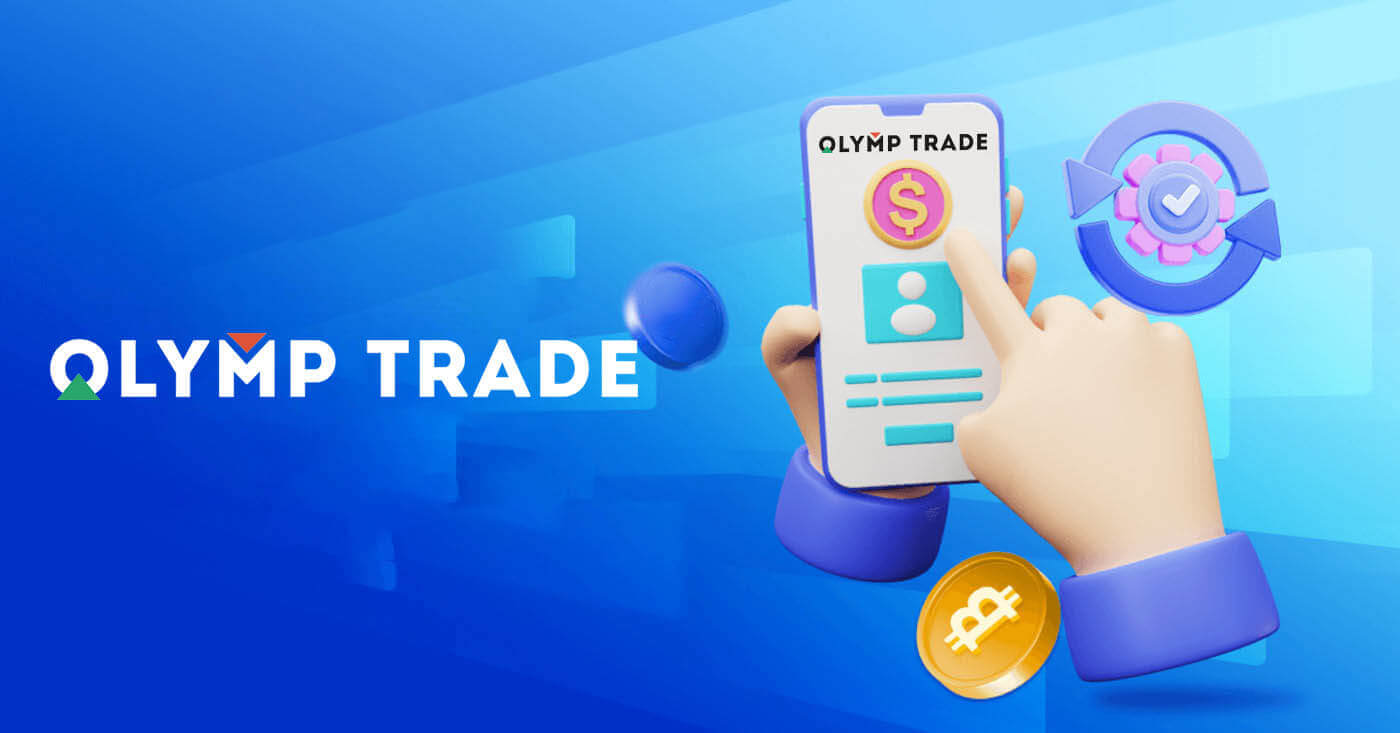
Kā reģistrēties Olymptrade
Kā reģistrēties, izmantojot e-pastu
1. Varat reģistrēties kontam platformā, augšējā labajā stūrī noklikšķinot uz pogas Reģistrācija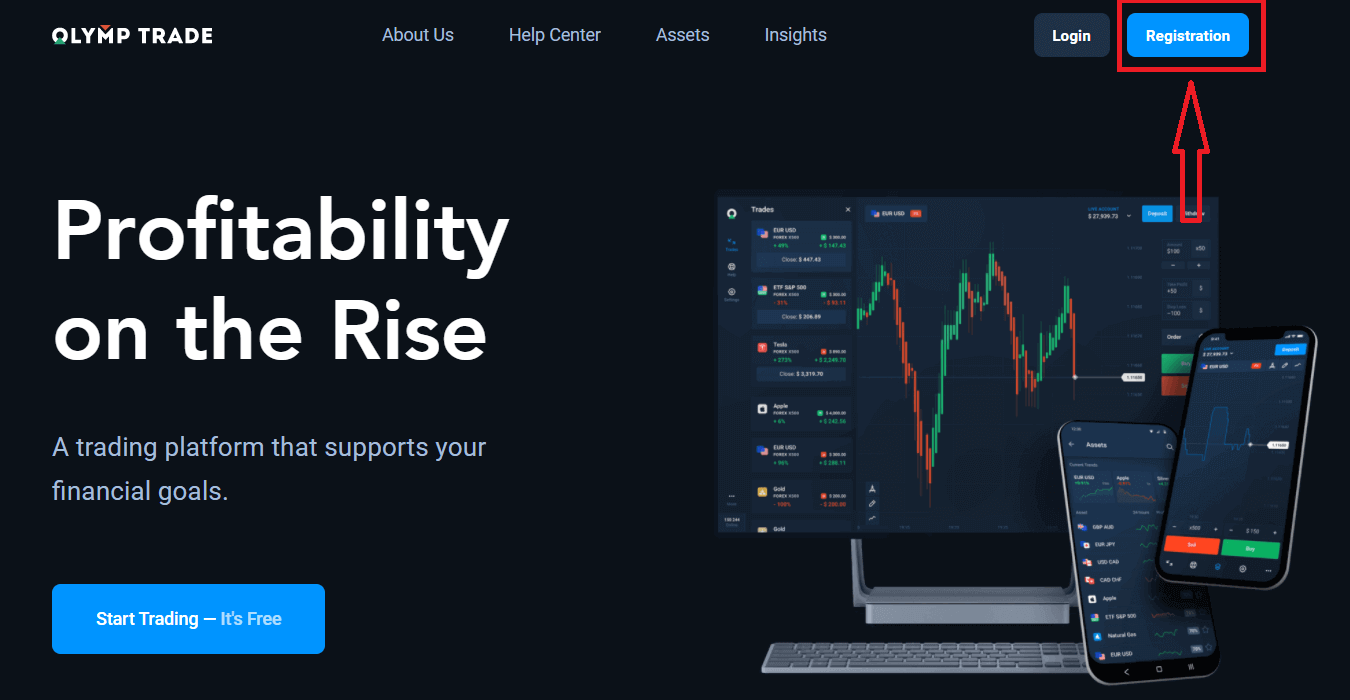
. 2. Lai reģistrētos, ir jāaizpilda visa nepieciešamā informācija un jānospiež poga " Reģistrēties ".
- Ievadiet derīgu e-pasta adresi.
- Izveidojiet spēcīgu paroli .
- Izvēlieties konta valūtu: (EUR vai USD)
- Jums arī jāpiekrīt pakalpojumu līgumam un jāapstiprina, ka esat pilngadīgs (vecāks par 18 gadiem).
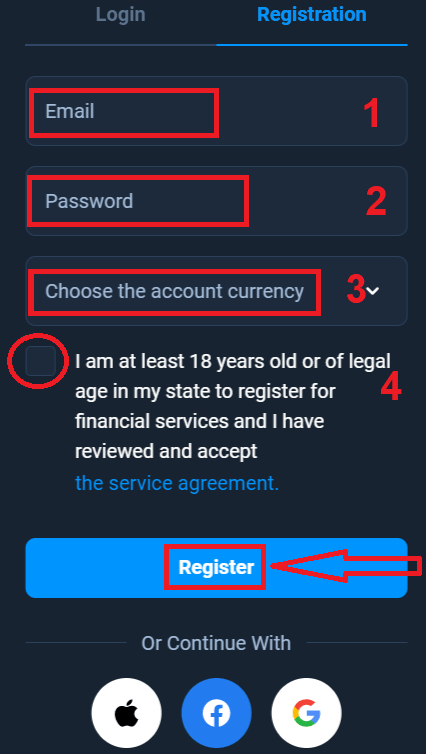
Apsveicu! Jūs esat veiksmīgi reģistrējies. Pirmkārt, Mēs palīdzēsim jums spert pirmos soļus mūsu tiešsaistes tirdzniecības platformā, noklikšķiniet uz "Sākt apmācību", lai ātri apskatītu Olymptrade. Ja zināt, kā lietot Olymptrade, noklikšķiniet uz "X" augšējā labajā stūrī.
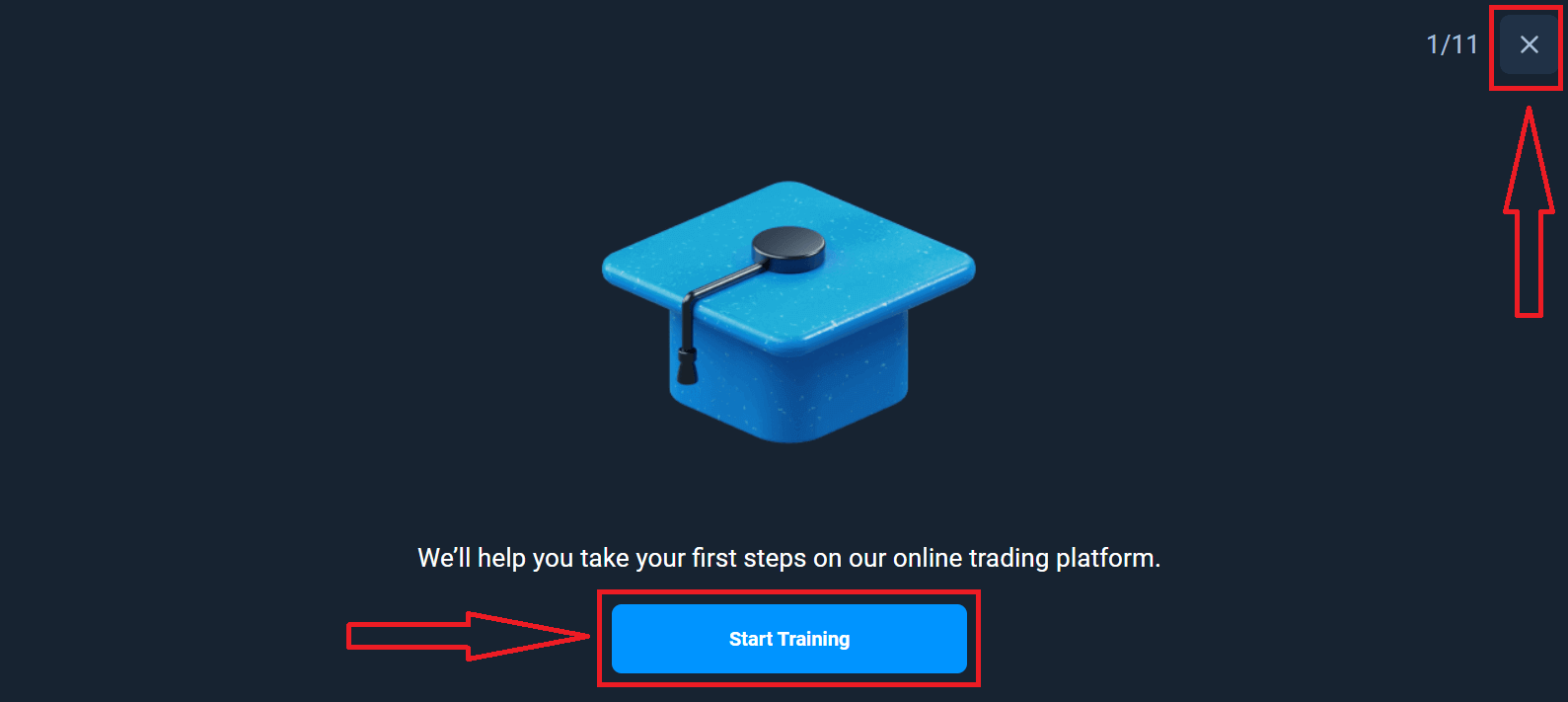
Tagad jūs varat sākt tirdzniecību, jums ir 10 000 USD Demo kontā. Demo konts ir rīks, lai jūs varētu iepazīties ar platformu, praktizēt savas tirdzniecības prasmes ar dažādiem aktīviem un izmēģināt jaunas mehānikas reāllaika diagrammā bez riska.
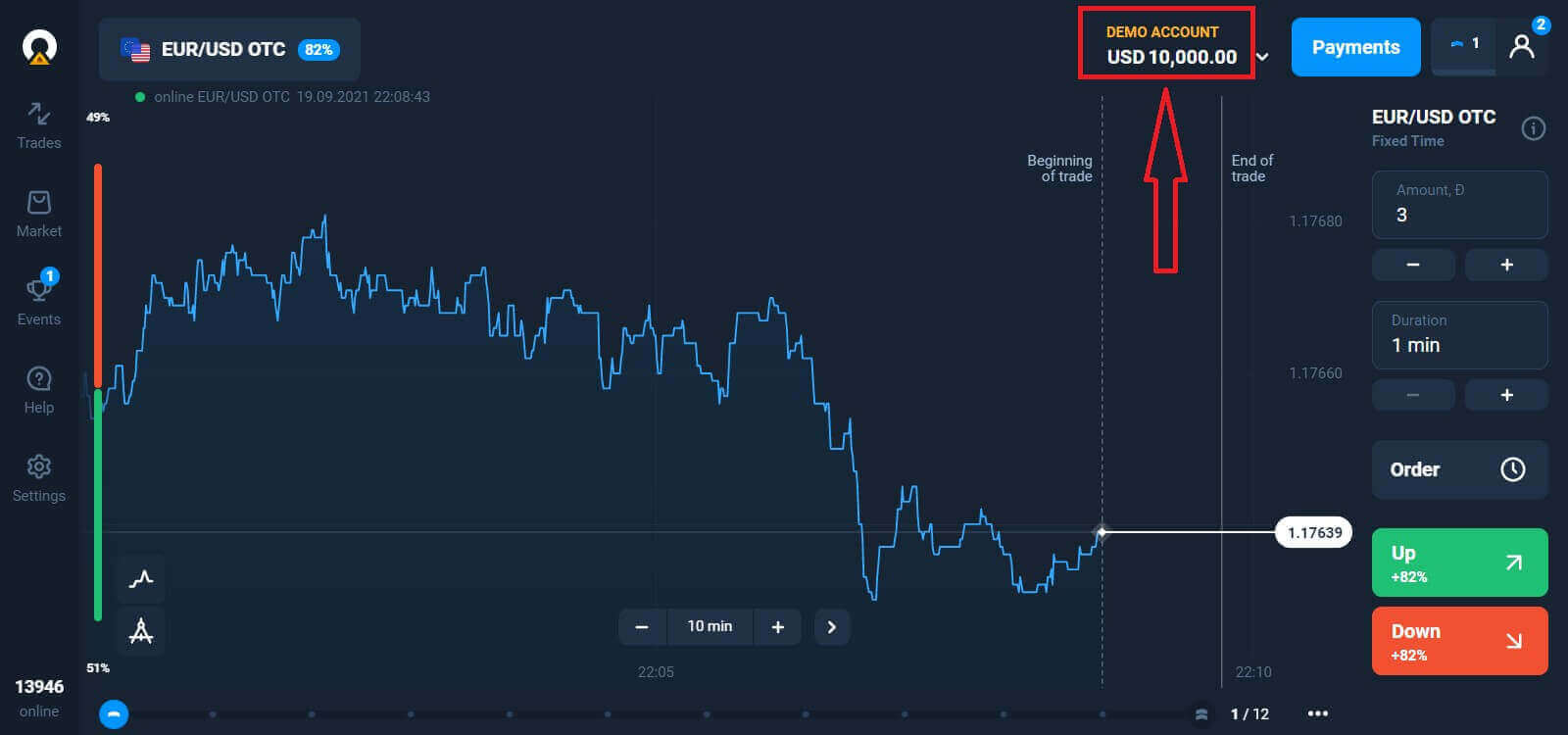
Varat arī tirgoties reālā kontā pēc iemaksas, noklikšķinot uz reāllaika konta, kuru vēlaties papildināt (izvēlnē "Konti"),
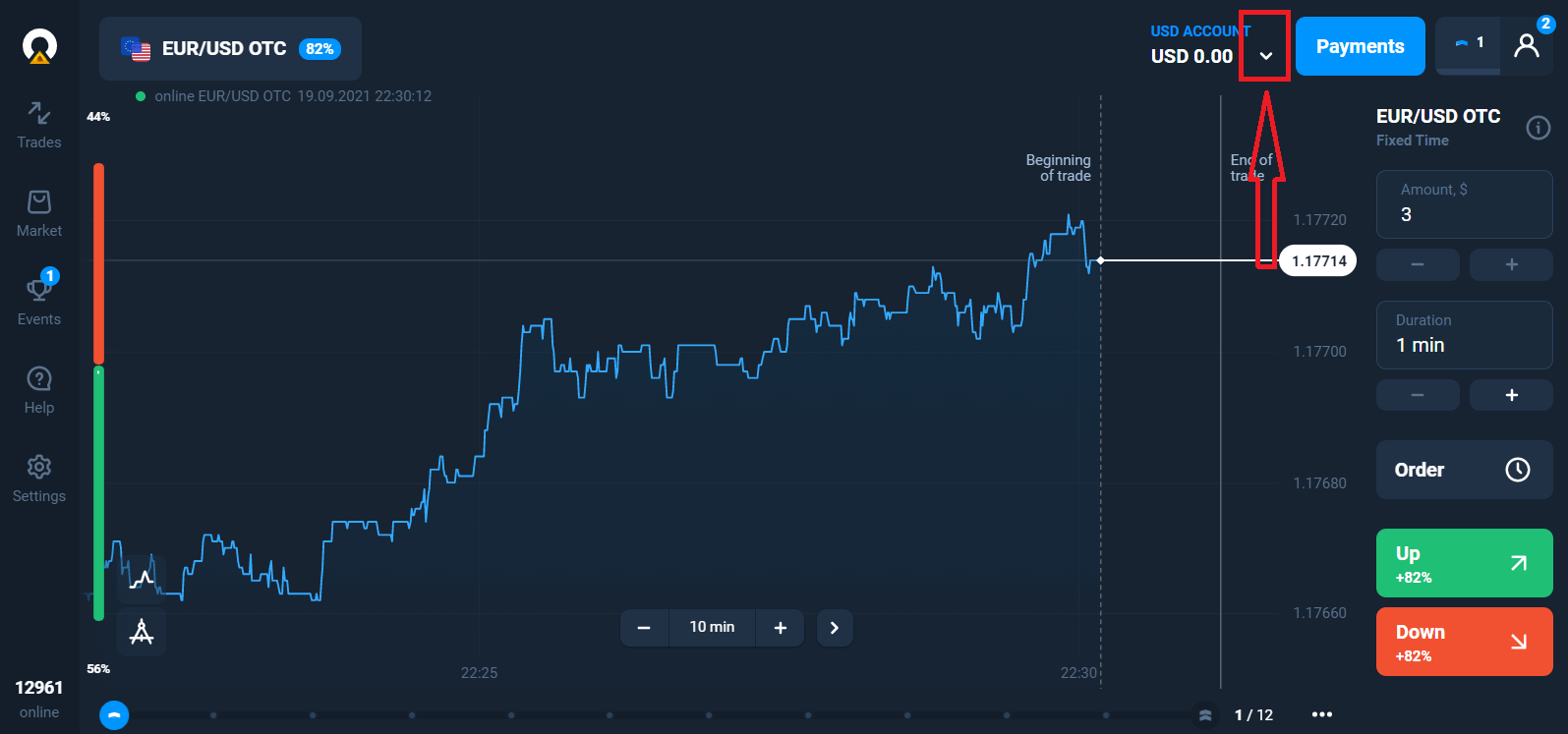
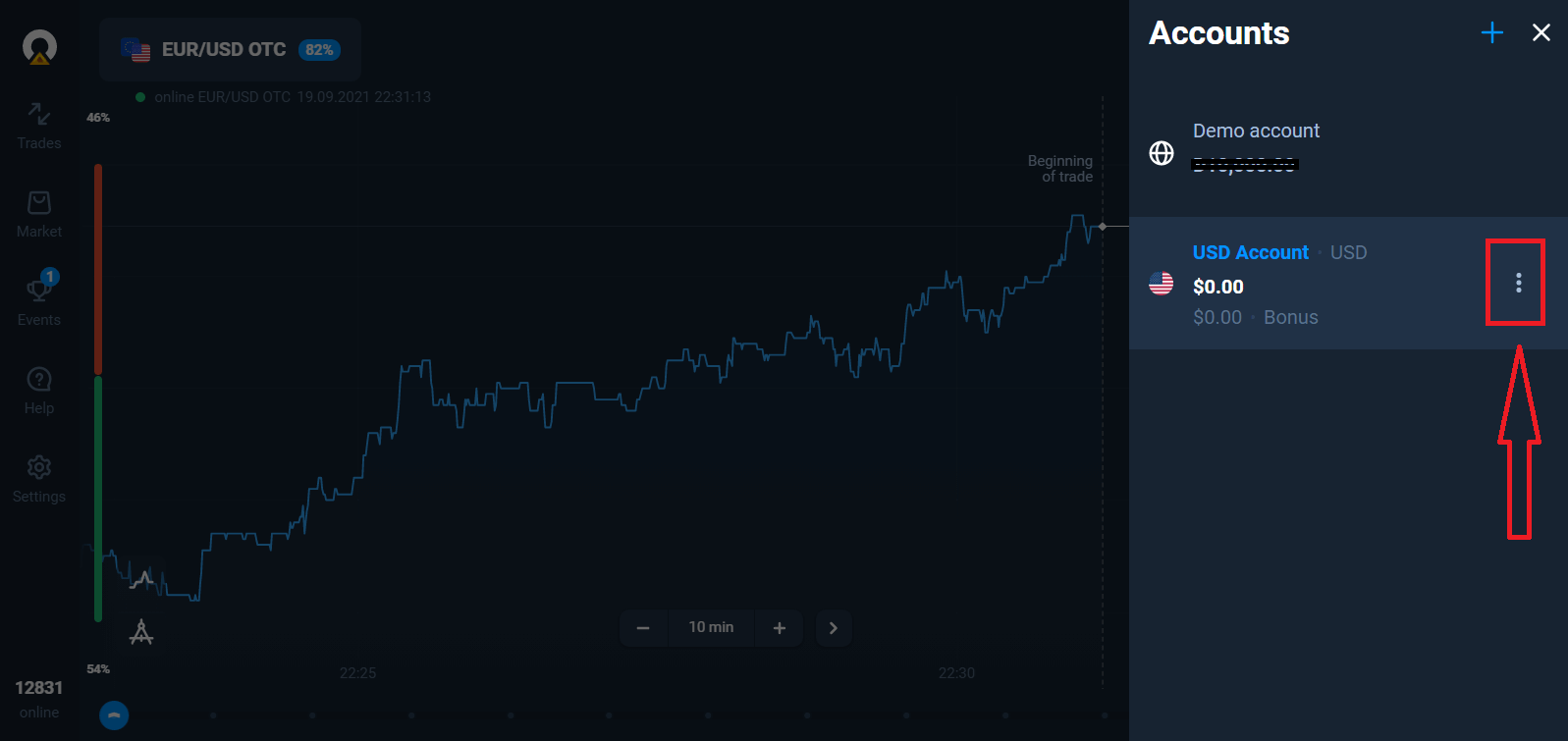
izvēlieties opciju "Depozīts" un pēc tam izvēlieties summu un maksājuma veidu.
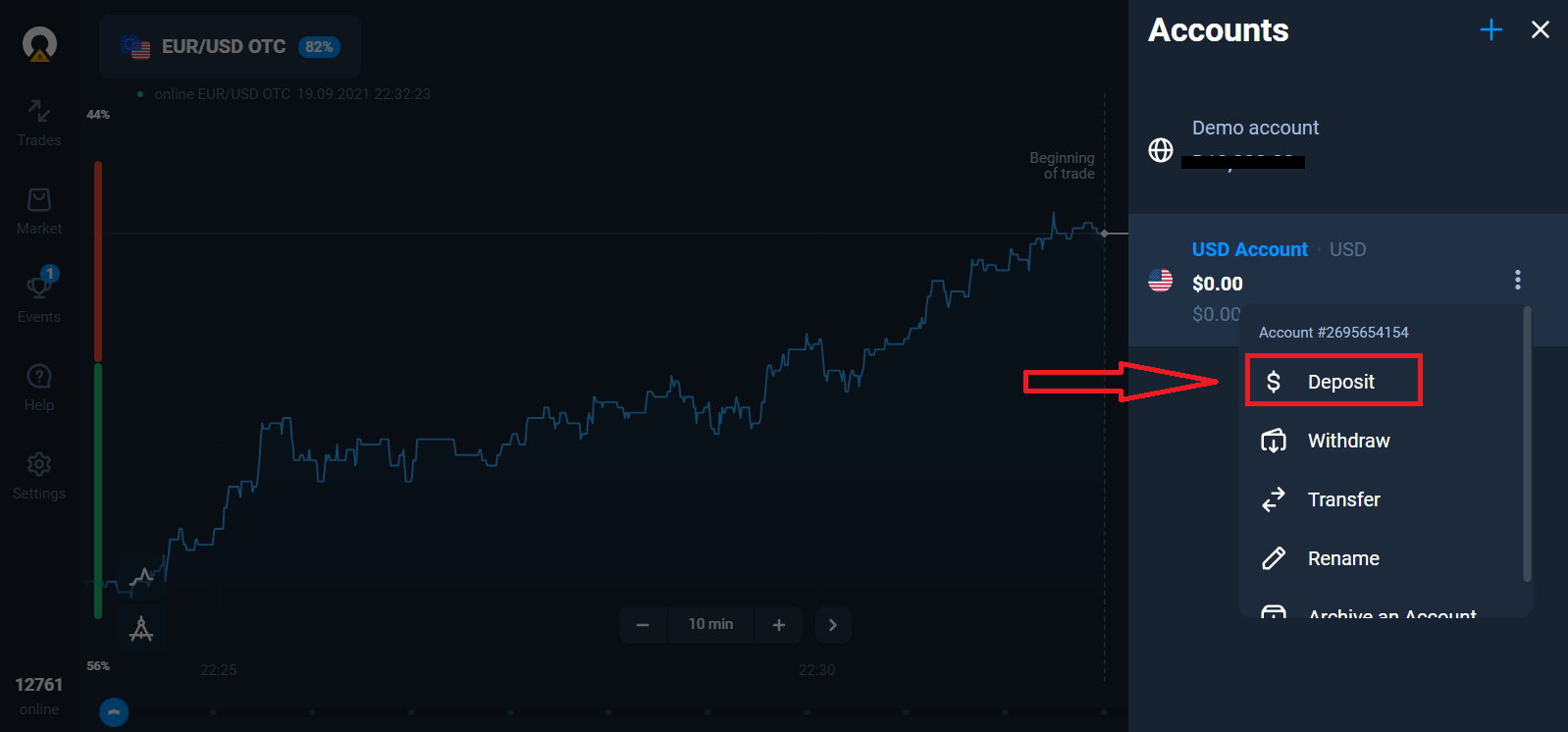
Lai uzsāktu Live tirdzniecību, ir jāveic ieguldījums savā kontā (Minimālā depozīta summa ir 10 USD/EUR).
Kā veikt depozītu Olymptrade
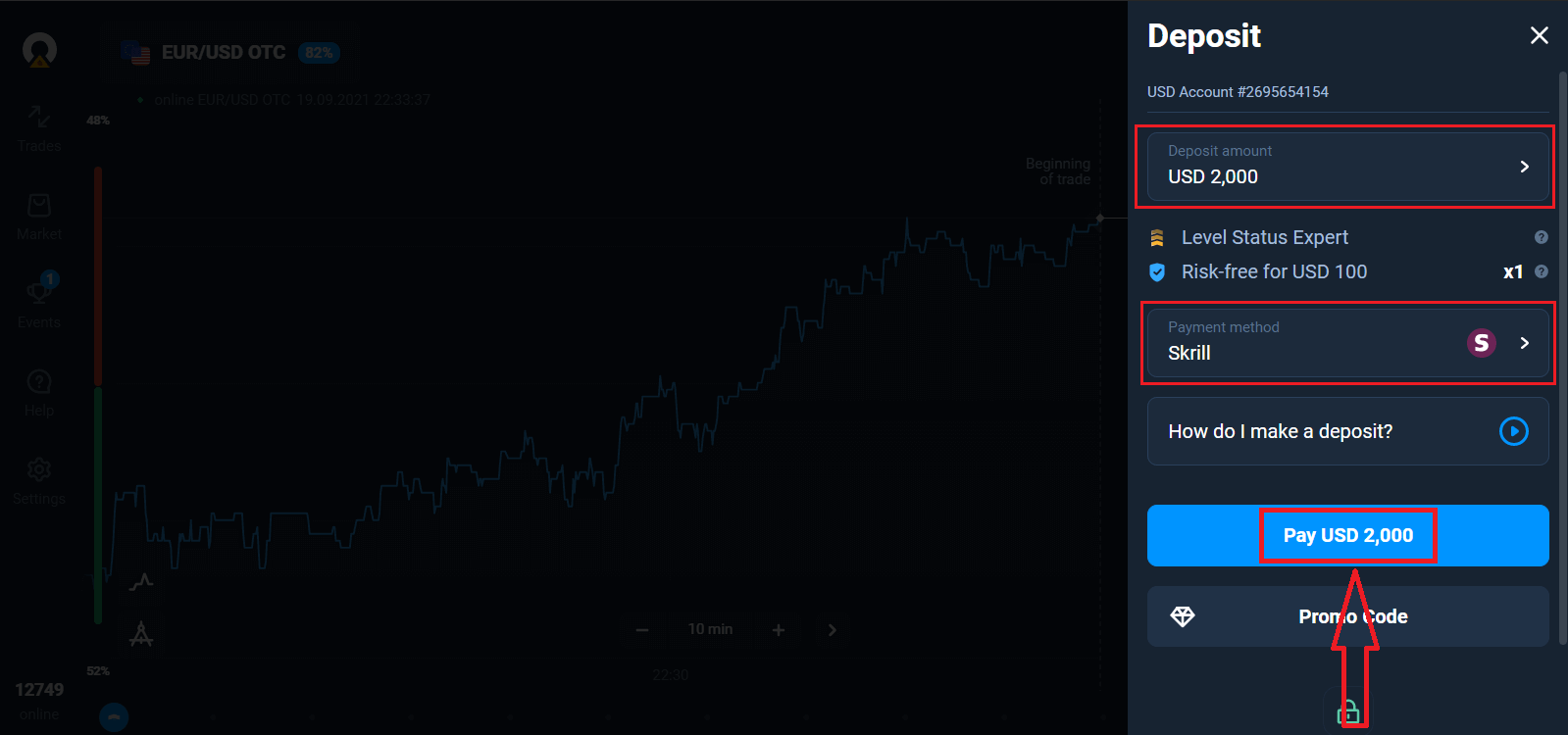
Visbeidzot, piekļūstot savam e-pastam, Olymptrade nosūtīs jums apstiprinājuma e-pastu. Lai aktivizētu savu kontu, šajā vēstulē noklikšķiniet uz pogas "Apstiprināt e-pastu". Tātad, jūs pabeigsit reģistrāciju un konta aktivizēšanu.
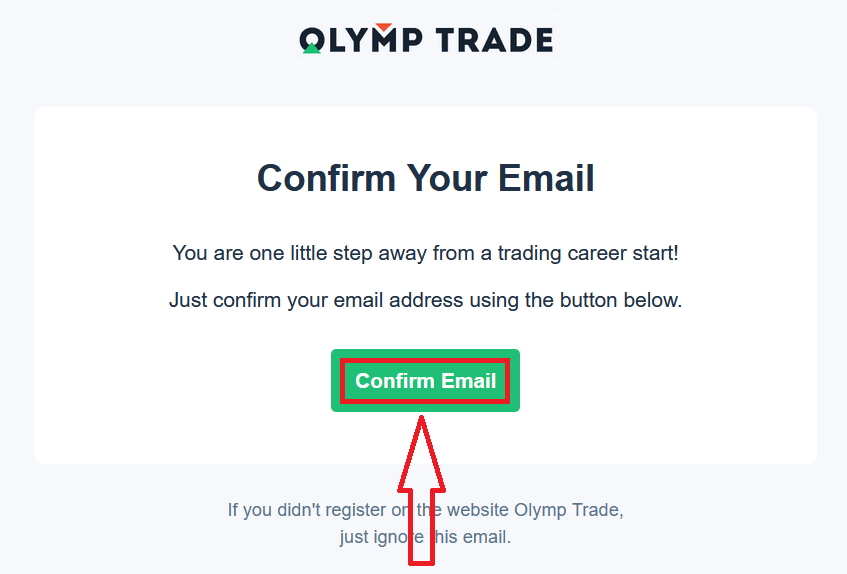
Kā reģistrēties ar Facebook kontu
Tāpat jums ir iespēja atvērt savu kontu, izmantojot Facebook kontu, un to var izdarīt tikai dažos vienkāršos soļos: 1. Noklikšķiniet uz Facebook pogas
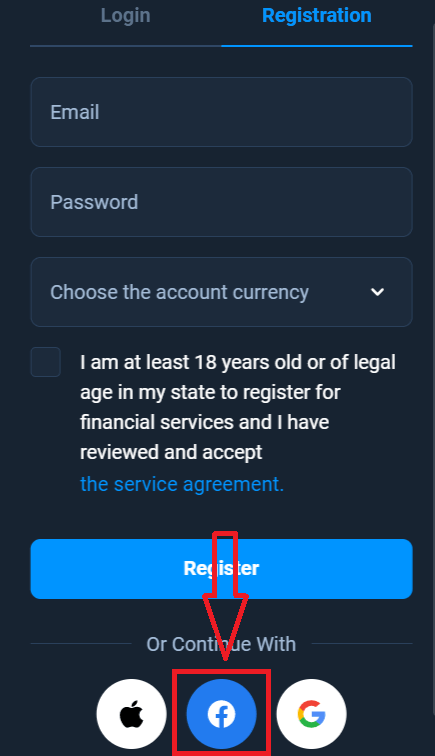
2. Tiks atvērts Facebook pieteikšanās logs, kurā jums būs jāievada sava e-pasta adrese. izmanto, lai reģistrētos Facebook
3. Ievadiet paroli no sava Facebook konta
4. Noklikšķiniet uz "Pieteikties"
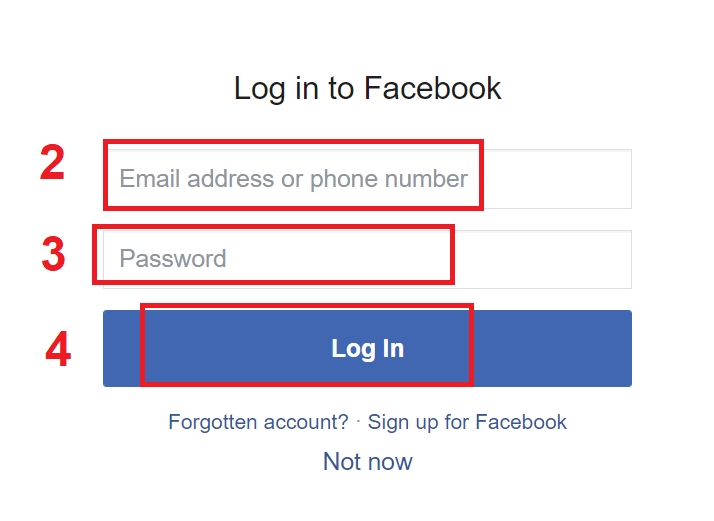
Kad esat noklikšķinājis uz pogas "Pieteikties", Olymptrade pieprasa piekļuvi: Jūsu vārdam un profila attēlam un e-pasta adresei. Noklikšķiniet uz Turpināt...
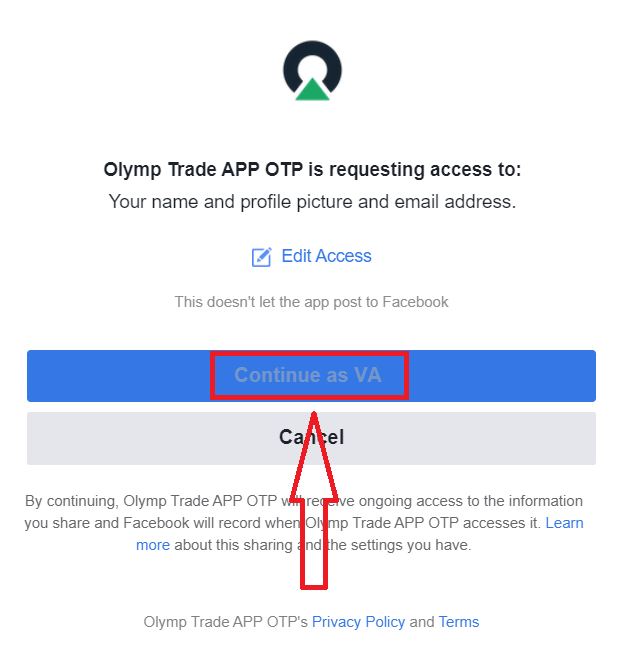
Pēc tam jūs automātiski tiksit novirzīts uz Olymptrade platformu.
Kā reģistrēties, izmantojot Google kontu
1. Lai reģistrētos Google kontā, reģistrācijas veidlapā noklikšķiniet uz atbilstošās pogas. 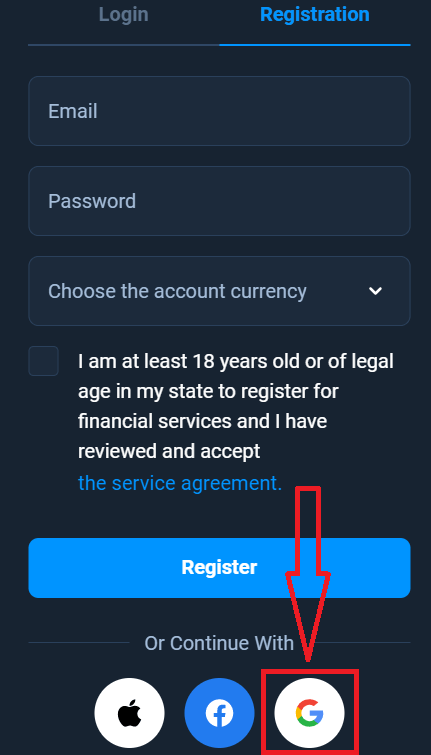
2. Tikko atvērtajā logā ievadiet savu tālruņa numuru vai e-pastu un noklikšķiniet uz "Tālāk".
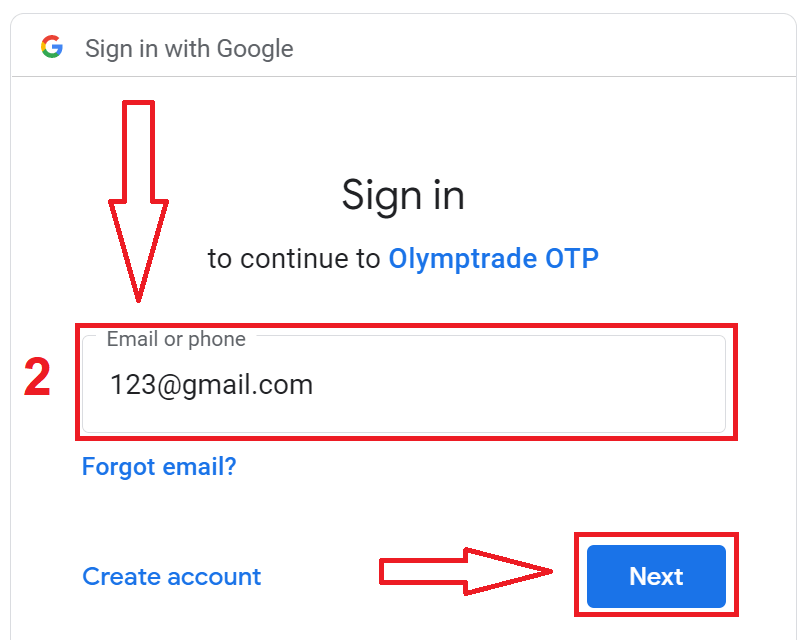
3. Pēc tam ievadiet sava Google konta paroli un noklikšķiniet uz “Tālāk”.

Pēc tam izpildiet norādījumus, kas nosūtīti no pakalpojuma uz jūsu e-pasta adresi.
Kā reģistrēties ar Apple ID
1. Lai reģistrētos ar Apple ID, reģistrācijas veidlapā noklikšķiniet uz atbilstošās pogas.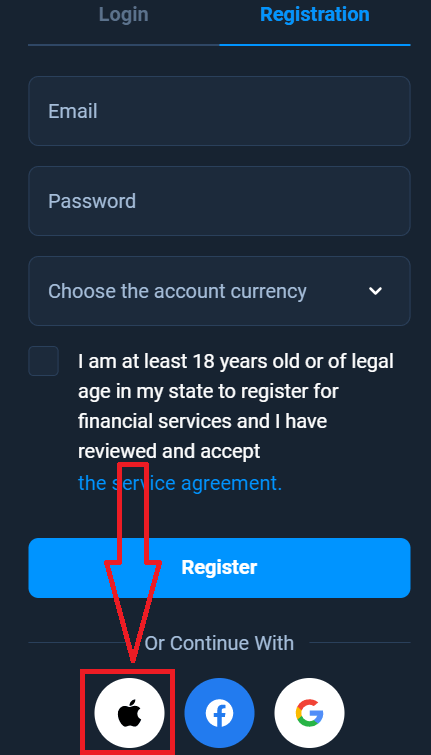
2. Tikko atvērtajā logā ievadiet savu Apple ID un noklikšķiniet uz "Next".
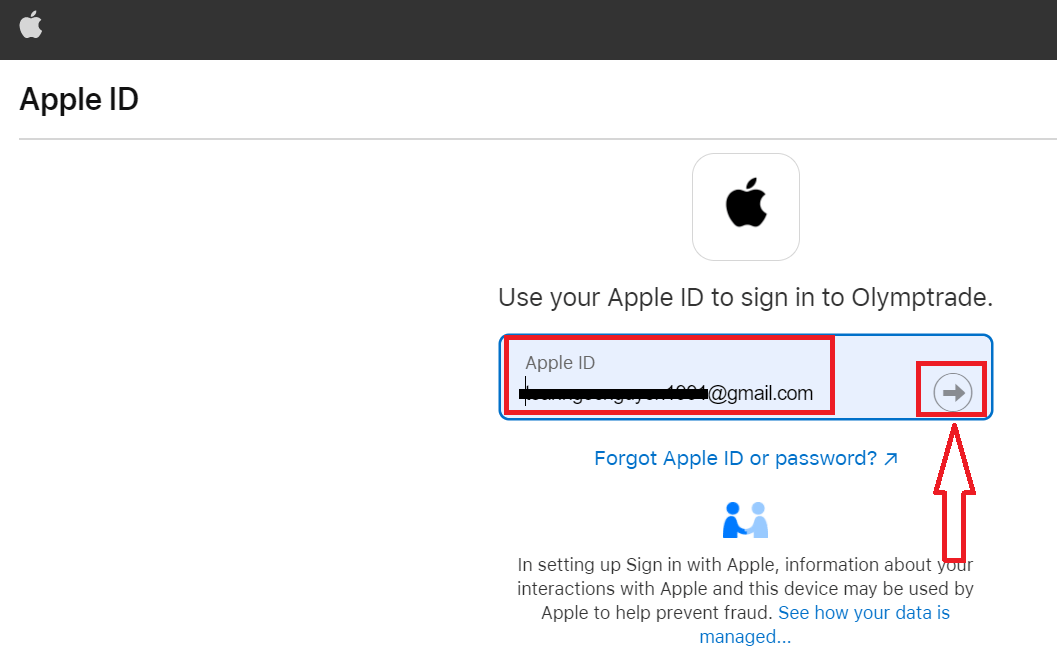
3. Pēc tam ievadiet sava Apple ID paroli un noklikšķiniet uz “Tālāk”.
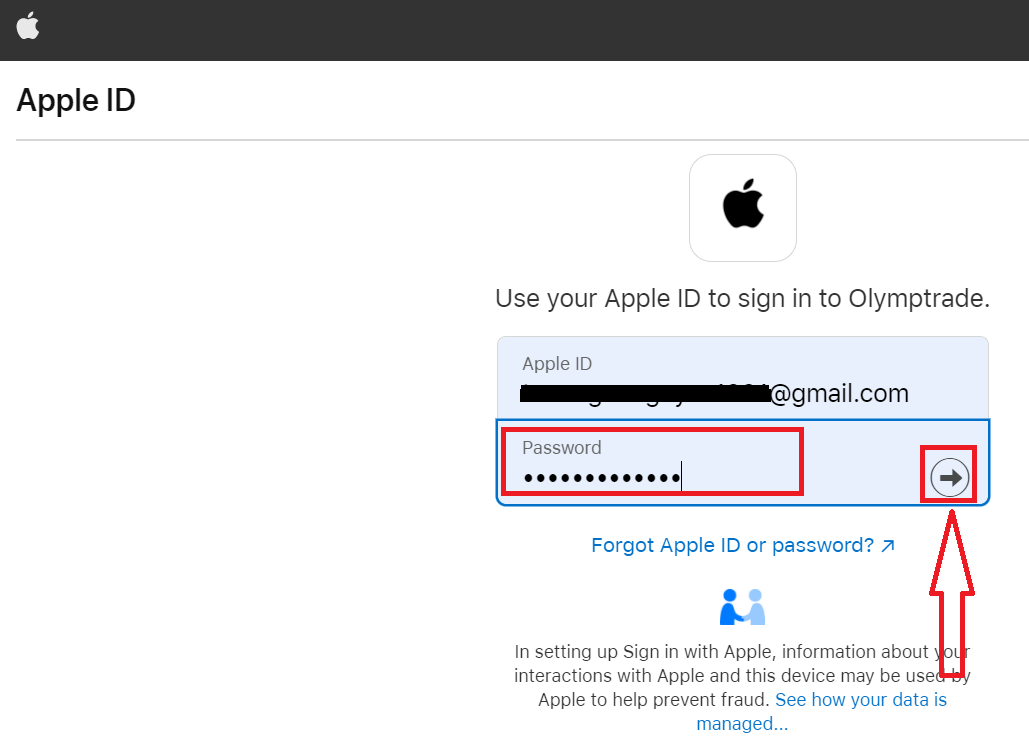
Pēc tam izpildiet servisa nosūtītos norādījumus un varat sākt tirdzniecību ar Olymptrade
Reģistrējieties Olymptrade iOS lietotnē
Ja jums ir iOS mobilā ierīce, jums būs jālejupielādē oficiālā Olymptrade mobilā lietotne no App Store vai šeit . Vienkārši meklējiet lietotni “Olymptrade — Online Trading” un lejupielādējiet to savā iPhone vai iPad. Tirdzniecības platformas mobilā versija ir tieši tāda pati kā tās tīmekļa versija. Līdz ar to nebūs nekādu problēmu ar tirdzniecību un līdzekļu pārskaitīšanu. Turklāt Olymptrade tirdzniecības lietotne iOS tiek uzskatīta par labāko tiešsaistes tirdzniecības lietotni. Tādējādi tai ir augsts vērtējums veikalā.
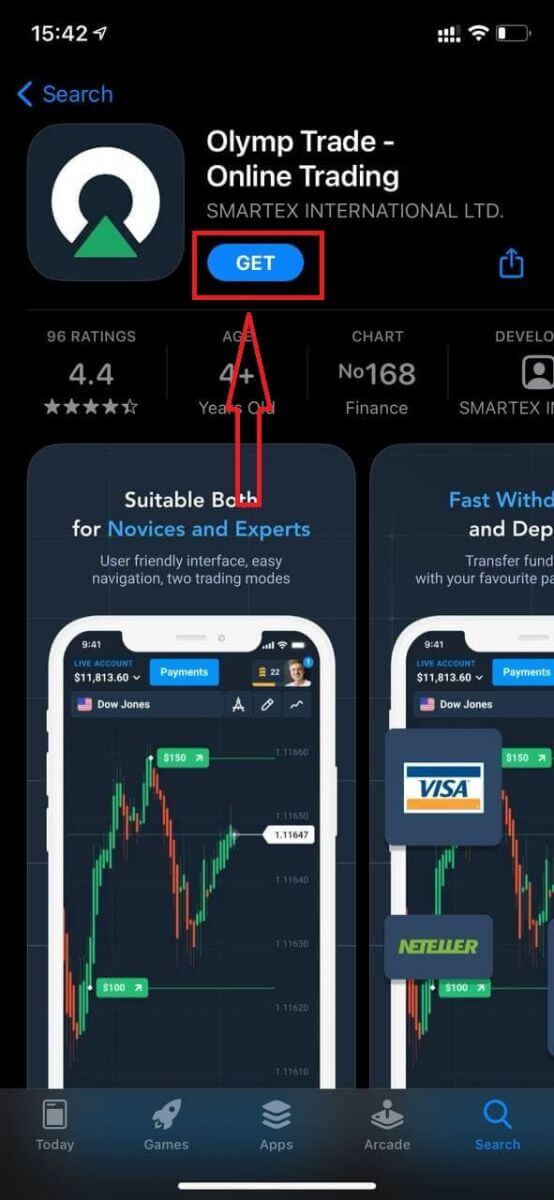
Tagad varat reģistrēties pa e-pastu.
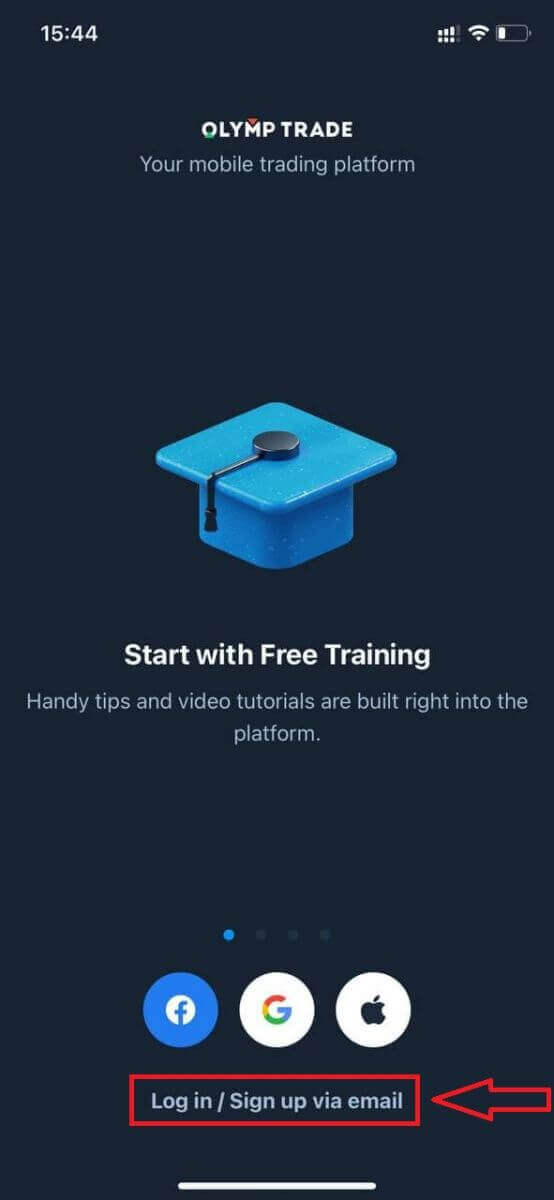
Reģistrācija iOS mobilajai platformai ir pieejama arī jums.
- Ievadiet derīgu e-pasta adresi.
- Izveidojiet spēcīgu paroli .
- Izvēlieties konta valūtu (EUR vai USD)
- Jums arī jāpiekrīt pakalpojumu līgumam un jāapstiprina, ka esat pilngadīgs (vecāks par 18 gadiem).
- Noklikšķiniet uz pogas "Reģistrēties".
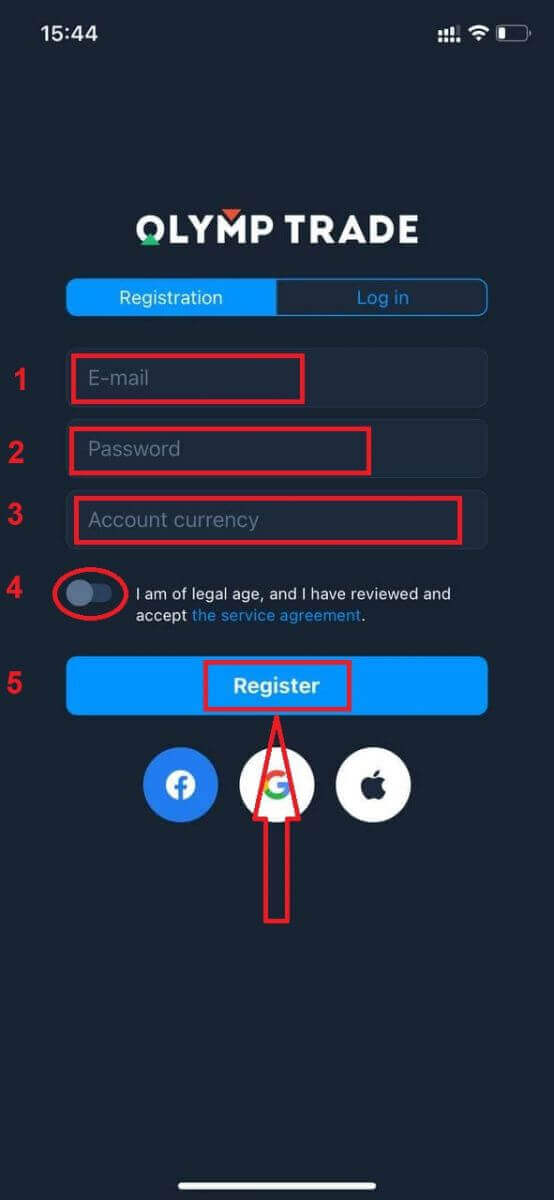
Apsveicu! Jūs esat veiksmīgi reģistrējies. Tagad jums ir 10 000 USD demonstrācijas kontā.
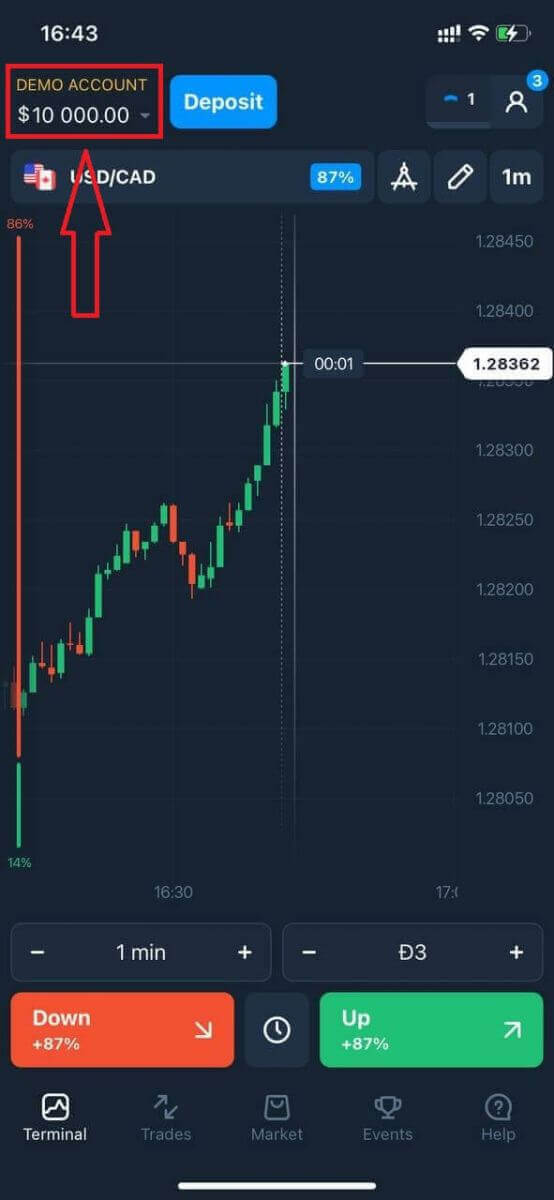
Sociālās reģistrācijas gadījumā noklikšķiniet uz “Apple” vai “Facebook” vai “Google”.
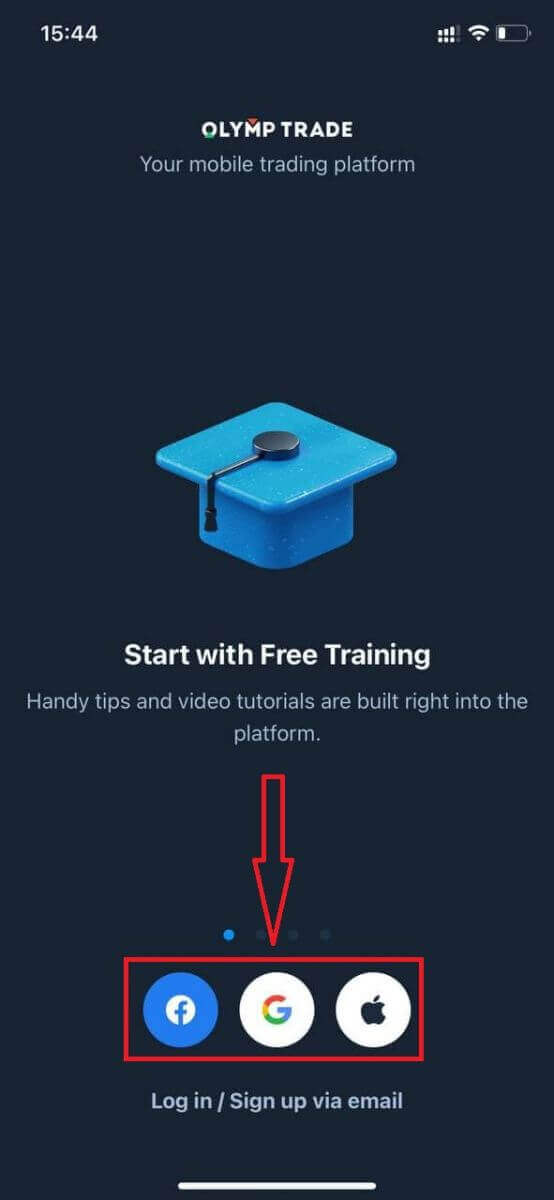
Reģistrējieties Olymptrade Android lietotnē
Ja jums ir Android mobilā ierīce, jums būs jālejupielādē oficiālā Olymptrade mobilā lietotne no Google Play vai šeit . Vienkārši meklējiet lietotni “Olymptrade — App For Trading” un lejupielādējiet to savā ierīcē. Tirdzniecības platformas mobilā versija ir tieši tāda pati kā tās tīmekļa versija. Līdz ar to nebūs nekādu problēmu ar tirdzniecību un līdzekļu pārskaitīšanu. Turklāt Olymptrade tirdzniecības lietotne Android ierīcēm tiek uzskatīta par labāko tiešsaistes tirdzniecības lietotni. Tādējādi tai ir augsts vērtējums veikalā.
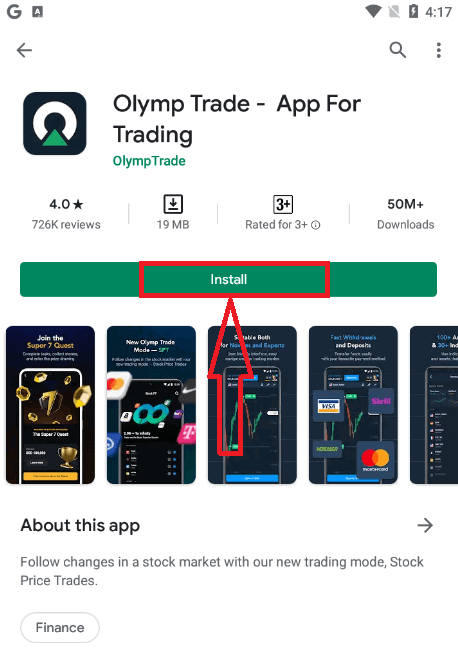
Tagad varat reģistrēties pa e-pastu
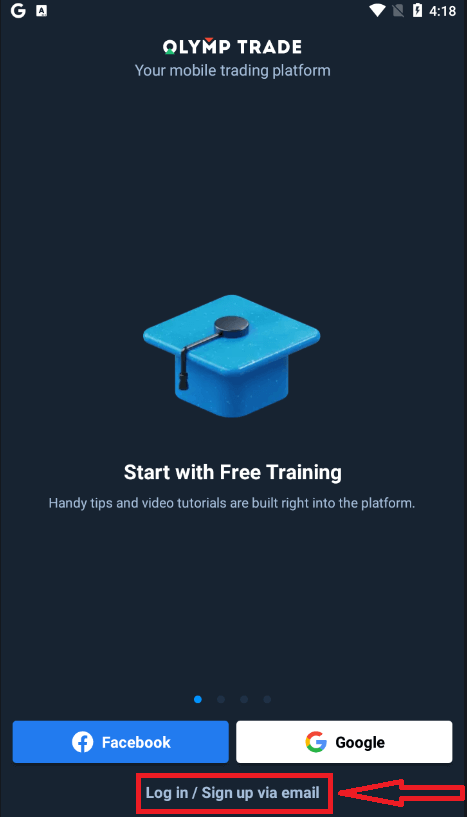
. Jums ir pieejama arī Android mobilās platformas reģistrācija.
- Ievadiet derīgu e-pasta adresi.
- Izveidojiet spēcīgu paroli .
- Izvēlieties konta valūtu (EUR vai USD)
- Jums arī jāpiekrīt pakalpojumu līgumam un jāapstiprina, ka esat pilngadīgs (vecāks par 18 gadiem).
- Noklikšķiniet uz pogas "Reģistrēties".
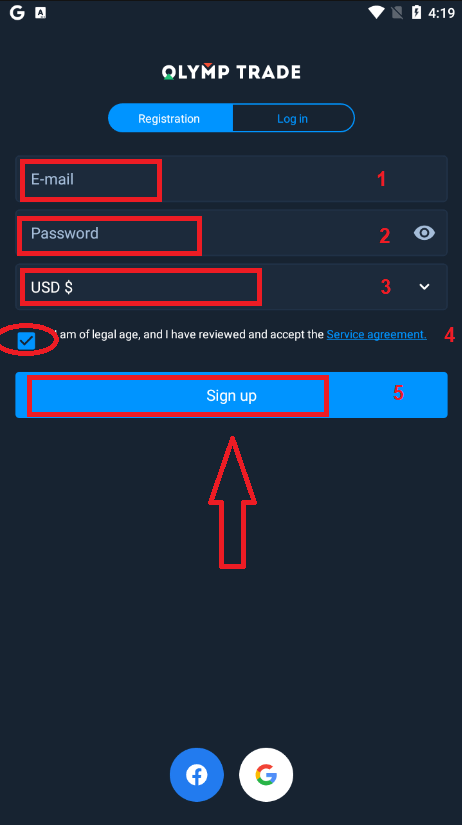
Apsveicu! Jūs esat veiksmīgi reģistrējies. Tagad jums ir 10 000 USD demonstrācijas kontā.
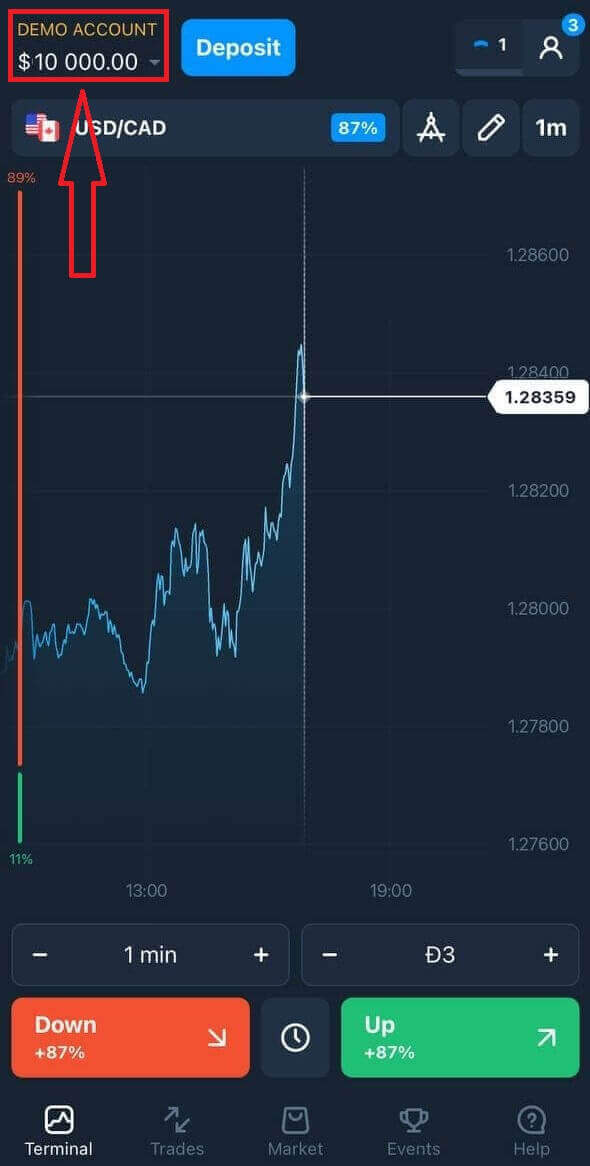
Sociālās reģistrācijas gadījumā noklikšķiniet uz “Facebook” vai “Google”.
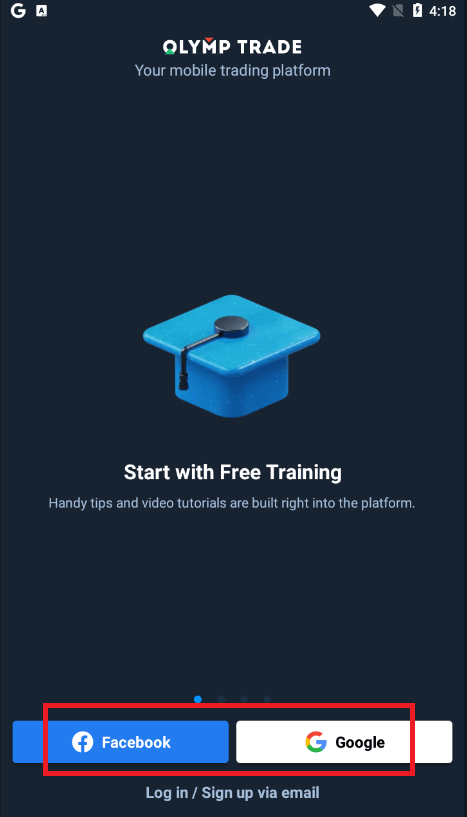
Reģistrējieties Olymptrade kontā mobilā tīmekļa versijā
Ja vēlaties tirgoties Olymptrade tirdzniecības platformas mobilajā tīmekļa versijā, varat to viegli izdarīt. Sākumā mobilajā ierīcē atveriet pārlūkprogrammu. Pēc tam meklējiet “ olymptrade.com ” un apmeklējiet brokera oficiālo vietni.Noklikšķiniet uz pogas "Reģistrācija" augšējā labajā stūrī.
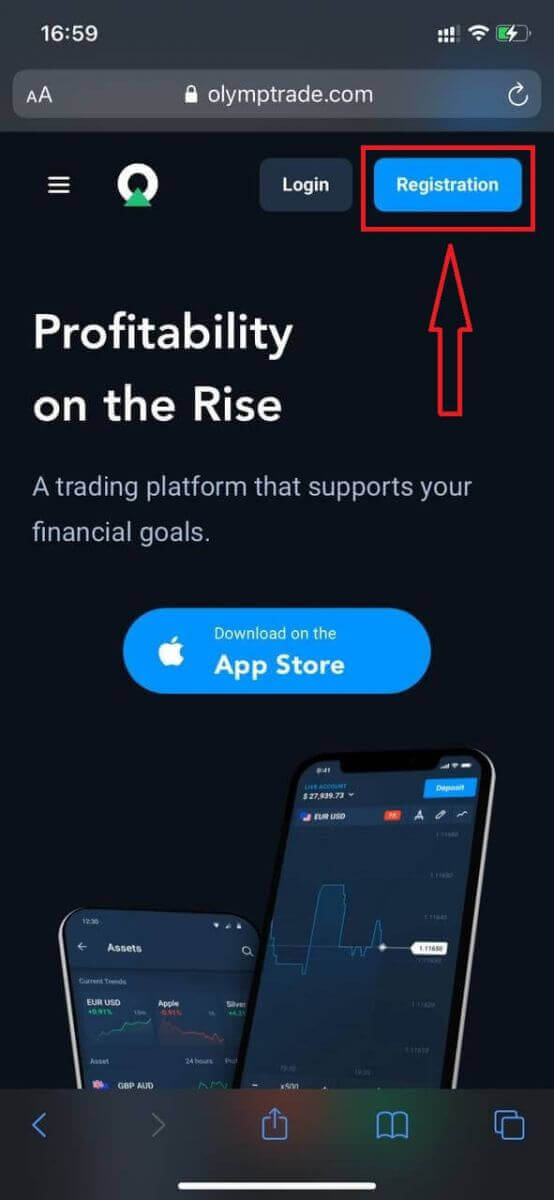
Šajā solī mēs joprojām ievadām datus: e-pastu, paroli, atzīmējiet "Pakalpojuma līgums" un noklikšķiniet uz pogas "Reģistrēties".
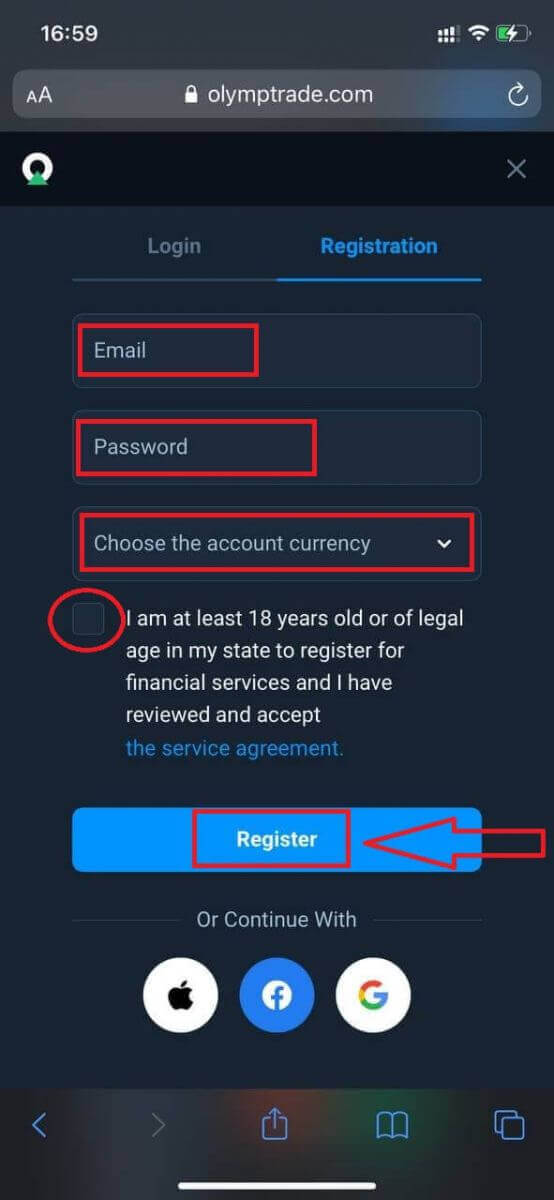
Šeit jūs esat! Tagad jūs varēsiet tirgoties no platformas mobilās tīmekļa versijas. Tirdzniecības platformas mobilā tīmekļa versija ir tieši tāda pati kā parastā tās tīmekļa versija. Līdz ar to nebūs nekādu problēmu ar tirdzniecību un līdzekļu pārskaitīšanu.
Demonstrācijas kontā jums ir USD 10 000.
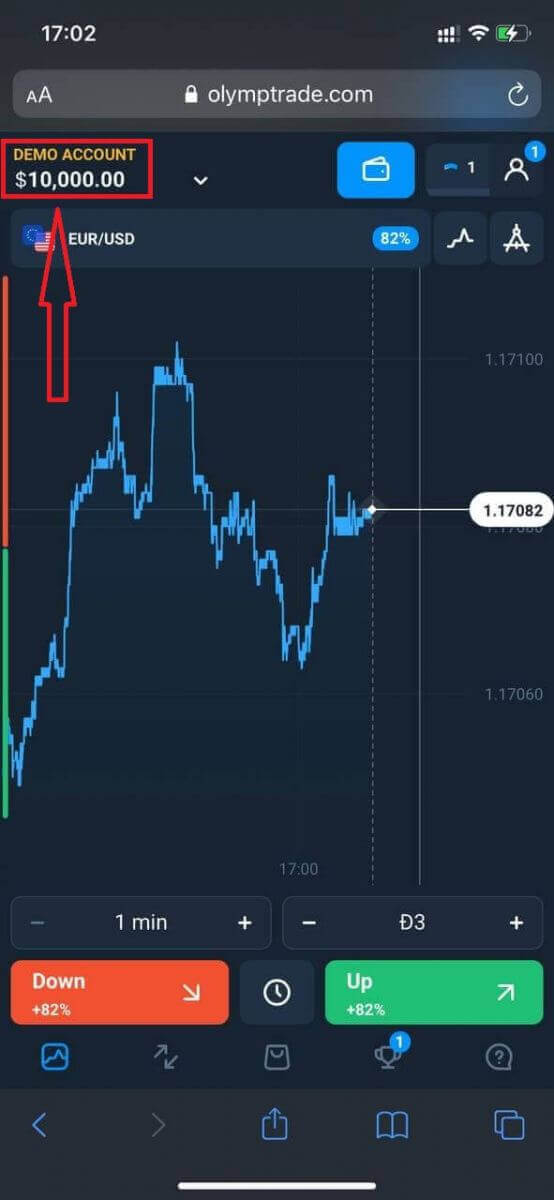
Sociālās reģistrācijas gadījumā noklikšķiniet uz “Apple” vai “Facebook” vai “Google”.
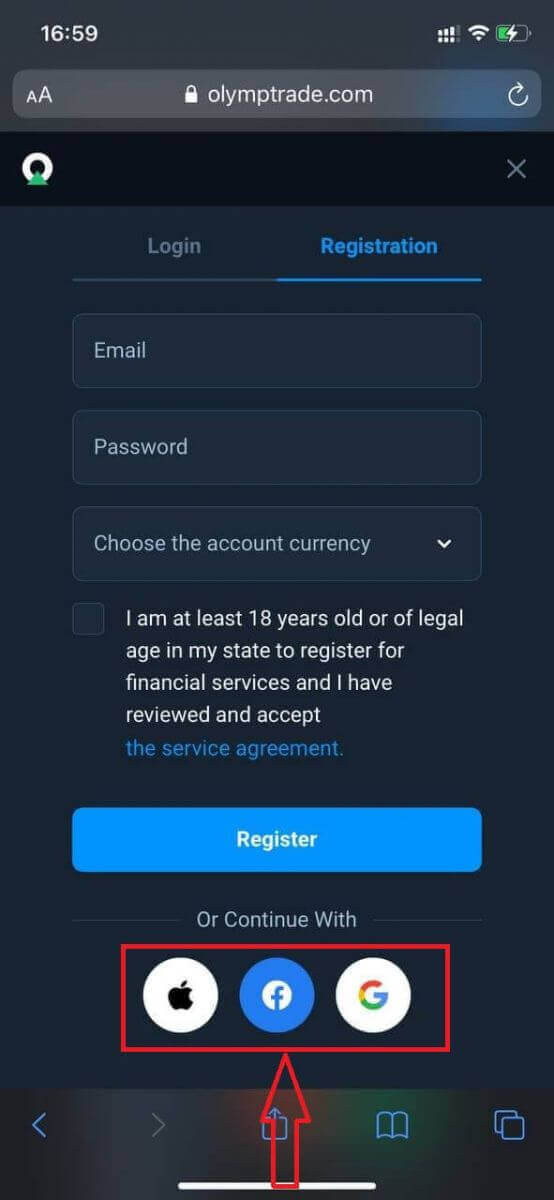
Bieži uzdotie jautājumi (FAQ)
Kas ir vairāku konti?
Vairāki konti ir funkcija, kas ļauj tirgotājiem izveidot līdz pat 5 savstarpēji saistītiem tiešsaistes kontiem Olymptrade. Konta izveides laikā varēsiet izvēlēties kādu no pieejamajām valūtām, piemēram, USD, EUR vai dažām vietējām valūtām.
Jums būs pilnīga kontrole pār šiem kontiem, tāpēc varat brīvi izlemt, kā tos izmantot. Viena varētu kļūt par vietu, kur paturēt peļņu no saviem darījumiem, cita var būt veltīta noteiktam režīmam vai stratēģijai. Varat arī pārdēvēt šos kontus un arhivēt tos.
Lūdzu, ņemiet vērā, ka konts vairākos kontos nav vienāds ar jūsu tirdzniecības kontu (tirgotāja ID). Jums var būt tikai viens tirdzniecības konts (tirgotāja ID), bet tam var būt pievienoti līdz 5dažādi tiešraides konti, lai uzglabātu savu naudu.
Kā izveidot tirdzniecības kontu vairākos kontos
Lai izveidotu citu tiešsaistes kontu, jums ir nepieciešams:
1. Dodieties uz izvēlni "Konti";
2. Noklikšķiniet uz pogas "+";
3. Izvēlieties valūtu;
4.Ierakstiet jauno kontu nosaukumu.
Tas ir viss, jums ir jauns konts.
Vairāku kontu bonusi: kā tas darbojas
Ja bonusa saņemšanas laikā jums ir vairāki tiešraides konti, tas tiks nosūtīts uz kontu, kurā iemaksājat līdzekļus.
Veicot pārskaitījumu starp tirdzniecības kontiem, kopā ar aktuālo valūtu automātiski tiks nosūtīta proporcionāla bonusa naudas summa. Tātad, ja jums, piemēram, ir 100 USD reālā naudā un USD 30 bonuss vienā kontā un nolemjat pārskaitīt USD 50 uz citu, tiks pārskaitīta arī USD 15 bonusa nauda.
Kā arhivēt savu kontu
Ja vēlaties arhivēt kādu no saviem aktīvajiem kontiem, lūdzu, pārliecinieties, vai tas atbilst šādiem kritērijiem:
1. Tajā nav līdzekļu.
2. Šajā kontā nav atvērtu darījumu ar naudu.
3.Tas nav pēdējais dzīvais konts.
Ja viss būs kārtībā, varēsiet to arhivēt.
Jūs joprojām varat skatīt šo kontu vēsturi pat pēc arhivēšanas, jo tirdzniecības vēsture un finanšu vēsture ir pieejama lietotāja profilā.
Kas ir atsevišķs konts?
Noguldot līdzekļus platformā, tie tiek pārskaitīti tieši uz atsevišķu kontu. Atsevišķs konts būtībā ir konts, kas pieder mūsu uzņēmumam, bet ir nošķirts no konta, kurā glabājas tā darbības līdzekļi.
Mēs izmantojam tikai savus apgrozāmos līdzekļus, lai atbalstītu tādas darbības kā produktu izstrāde un uzturēšana, riska ierobežošana, kā arī uzņēmējdarbība un inovatīvās darbības.
Atsevišķa konta priekšrocības
Izmantojot atsevišķu kontu, lai uzglabātu mūsu klientu līdzekļus, mēs paaugstinām caurskatāmību, nodrošinām platformas lietotājiem nepārtrauktu piekļuvi saviem līdzekļiem un aizsargājam no iespējamiem riskiem. Lai gan maz ticams, ka tas notiks, uzņēmumam bankrotējot, jūsu nauda būtu 100% drošībā un to var atgriezt.
Kā es varu mainīt konta valūtu
Konta valūtu var izvēlēties tikai vienu reizi. Laika gaitā to nevar mainīt.
Varat izveidot jaunu kontu ar jaunu e-pastu un izvēlēties vajadzīgo valūtu.
Ja esat izveidojis jaunu kontu, sazinieties ar atbalsta dienestu, lai bloķētu veco kontu.
Saskaņā ar mūsu politiku tirgotājam var būt tikai viens konts.
Kā noguldīt naudu Olymptrade
Kādus maksājuma veidus es varu izmantot?
Katrai valstij ir pieejams unikāls maksājumu metožu saraksts. Tos var grupēt:
- Bankas kartes.
- Digitālie maki (Neteller, Skrill u.c.).
- Maksājuma rēķinu ģenerēšana bankās vai īpašos kioskos.
- Vietējās bankas (bankas pārskaitījumi).
- Kriptovalūtas.
Piemēram, jūs varat iemaksāt un izņemt savus līdzekļus no Olymptrade Indijā, izmantojot Visa/Mastercard bankas kartes vai izveidojot virtuālo karti AstroPay sistēmā, kā arī izmantojot e-makus, piemēram, Neteller, Skrill, WebMoney, GlobePay. Bitcoin darījumi ir arī labi.
Kā veikt depozītu
Depozīts, izmantojot darbvirsmu
Noklikšķiniet uz pogas "Maksājumi". 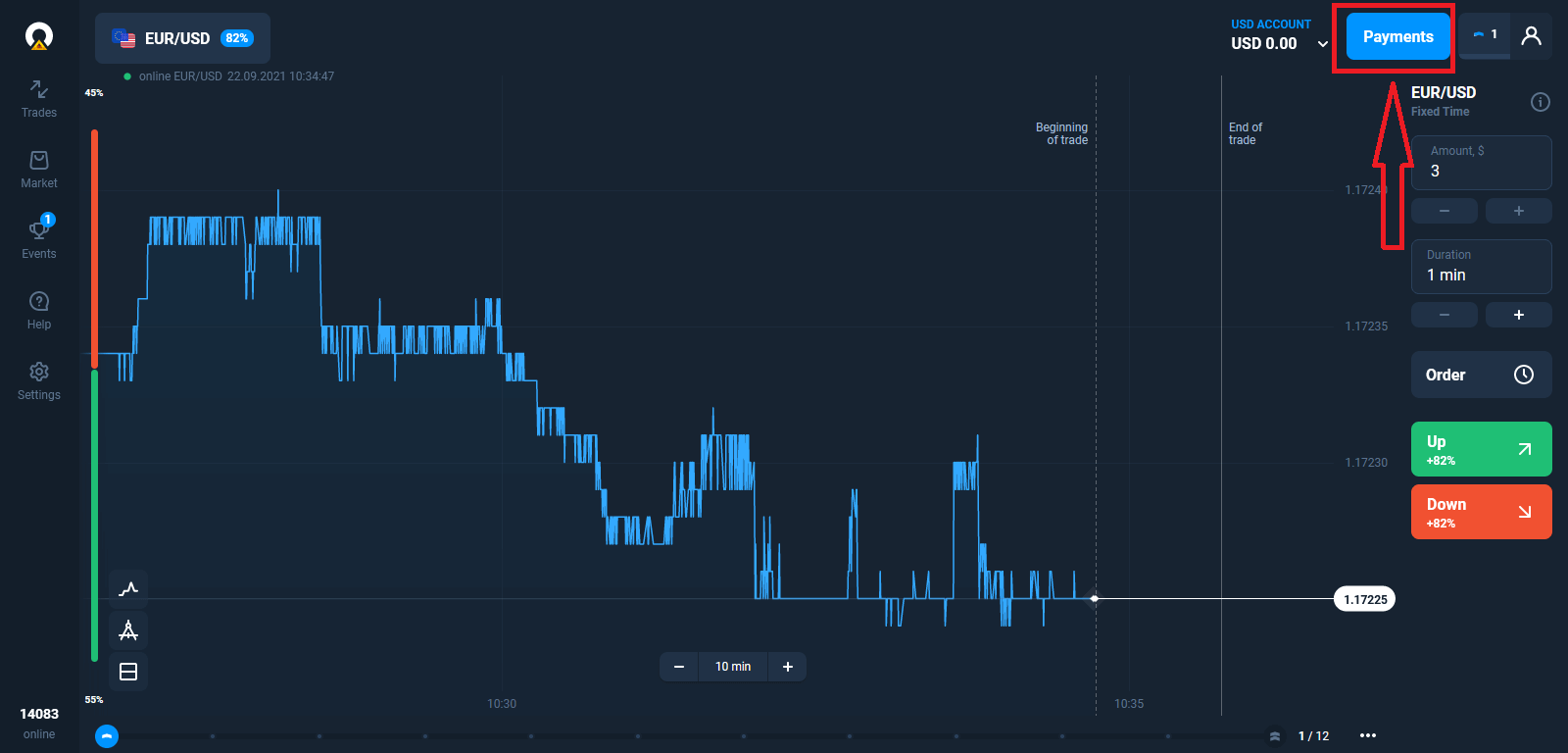
Dodieties uz depozīta lapu.
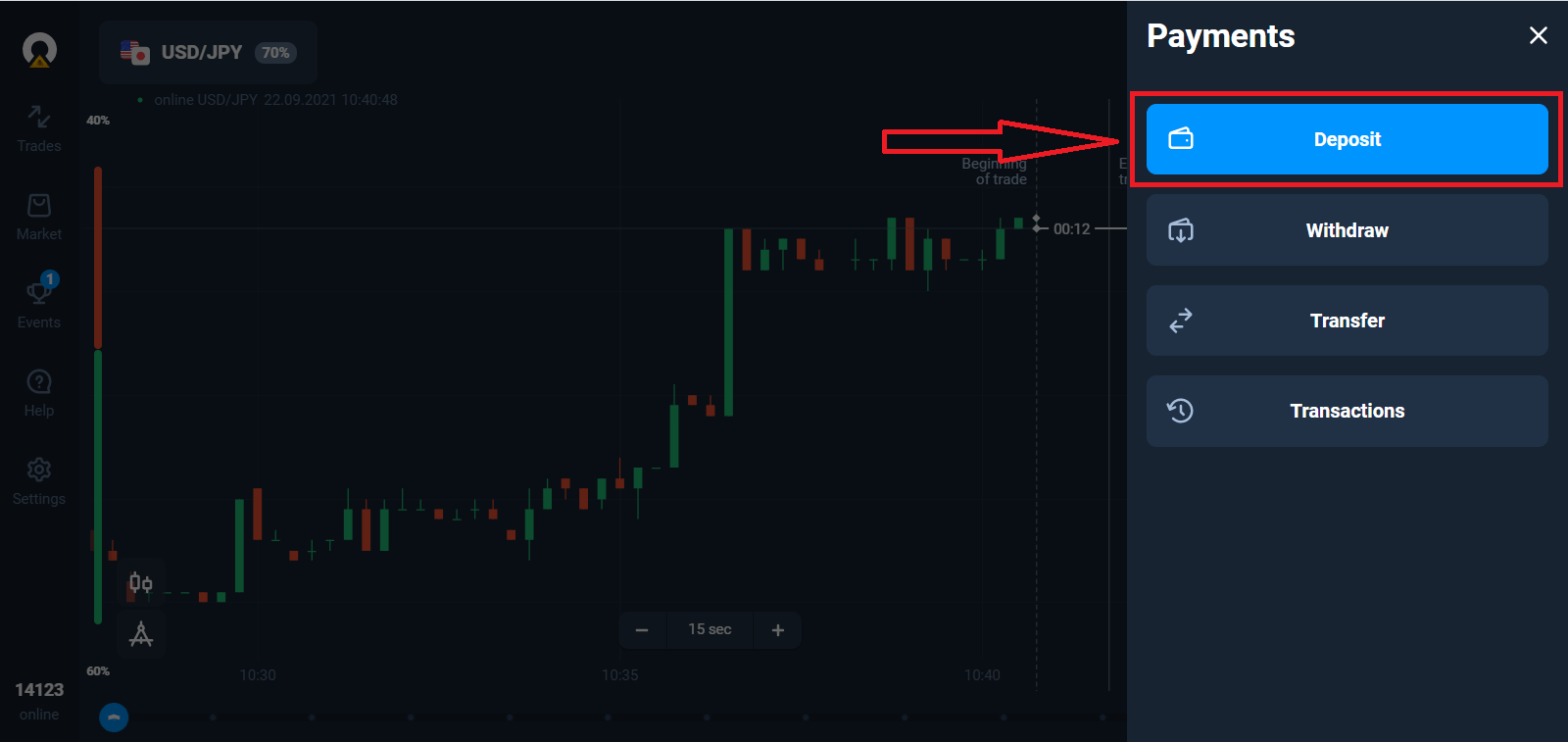
Izvēlieties maksājuma veidu un ievadiet depozīta summu. Minimālā depozīta summa ir tikai $10/€10. Tomēr dažādās valstīs tas var atšķirties.
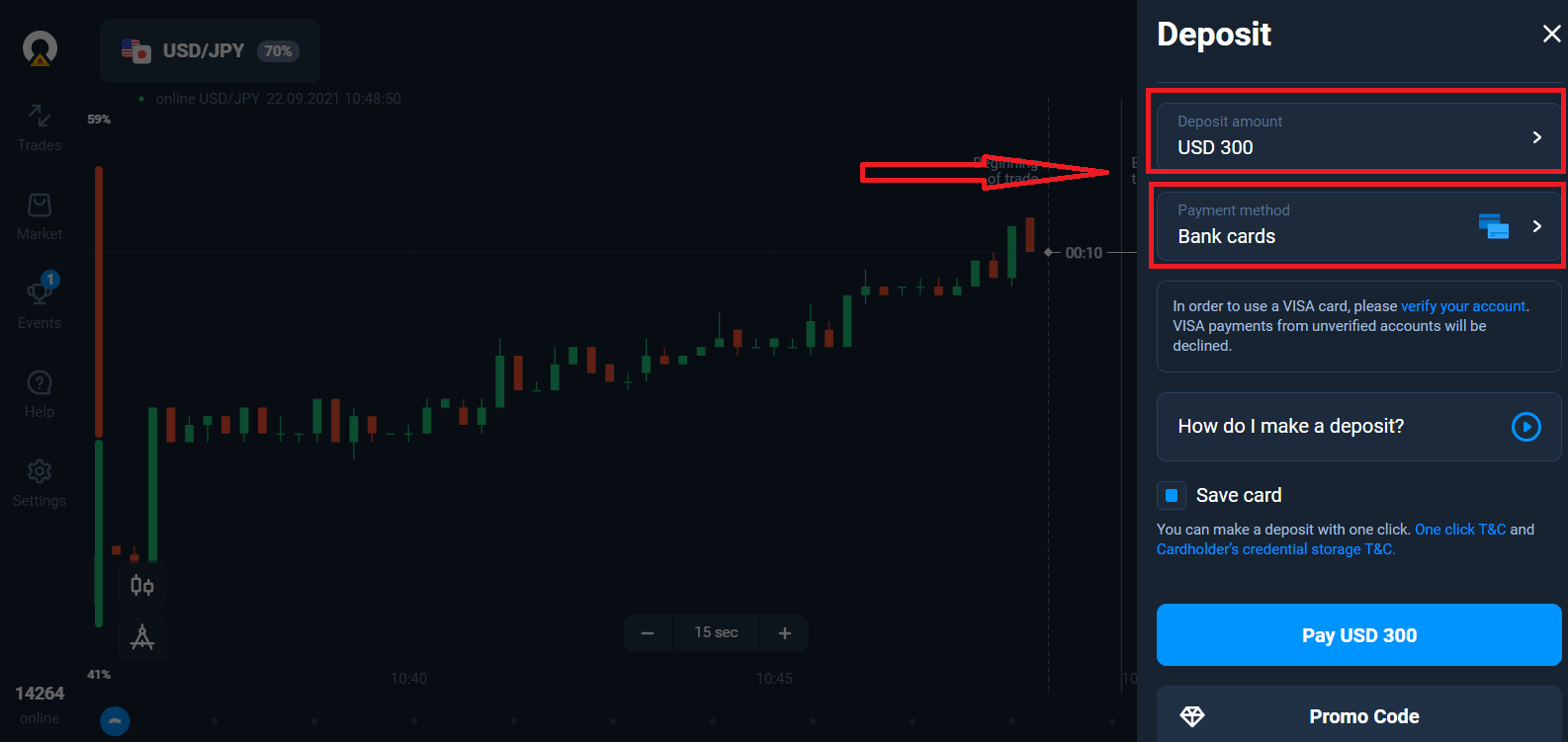
Dažas no sarakstā esošajām maksāšanas iespējām.
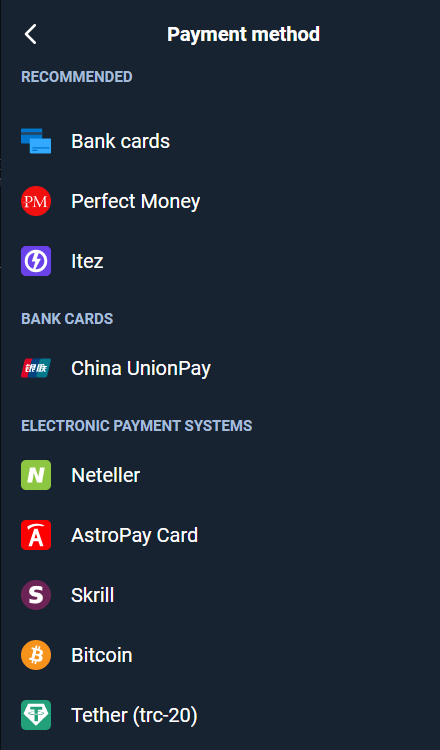
Sistēma var piedāvāt jums depozīta bonusu, izmantojiet bonusa priekšrocības, lai palielinātu depozītu.
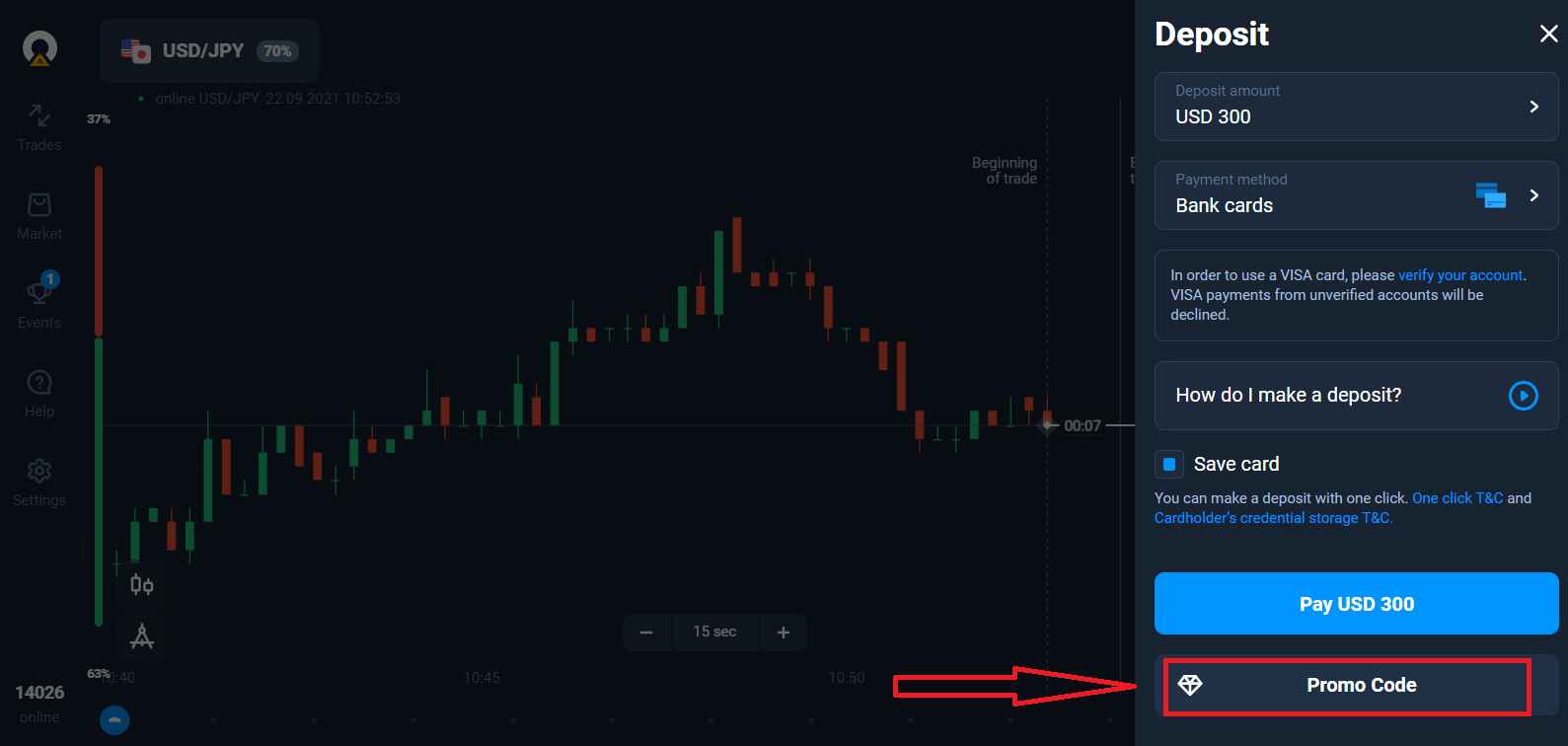
Ja papildināsiet ar bankas karti, varat saglabāt kartes informāciju, lai turpmāk veiktu iemaksas ar vienu klikšķi.
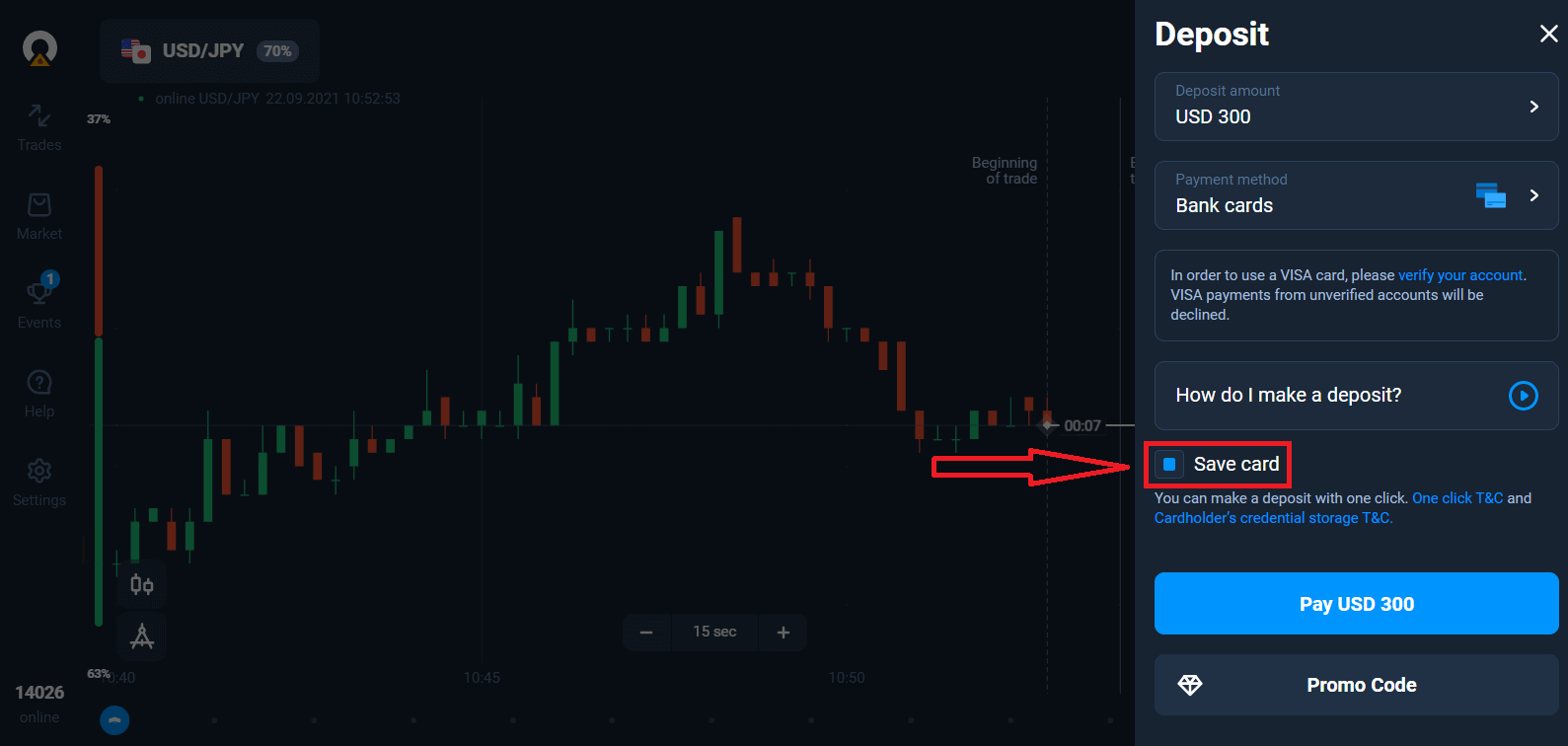
Noklikšķiniet uz zilās pogas "Maksāt...".
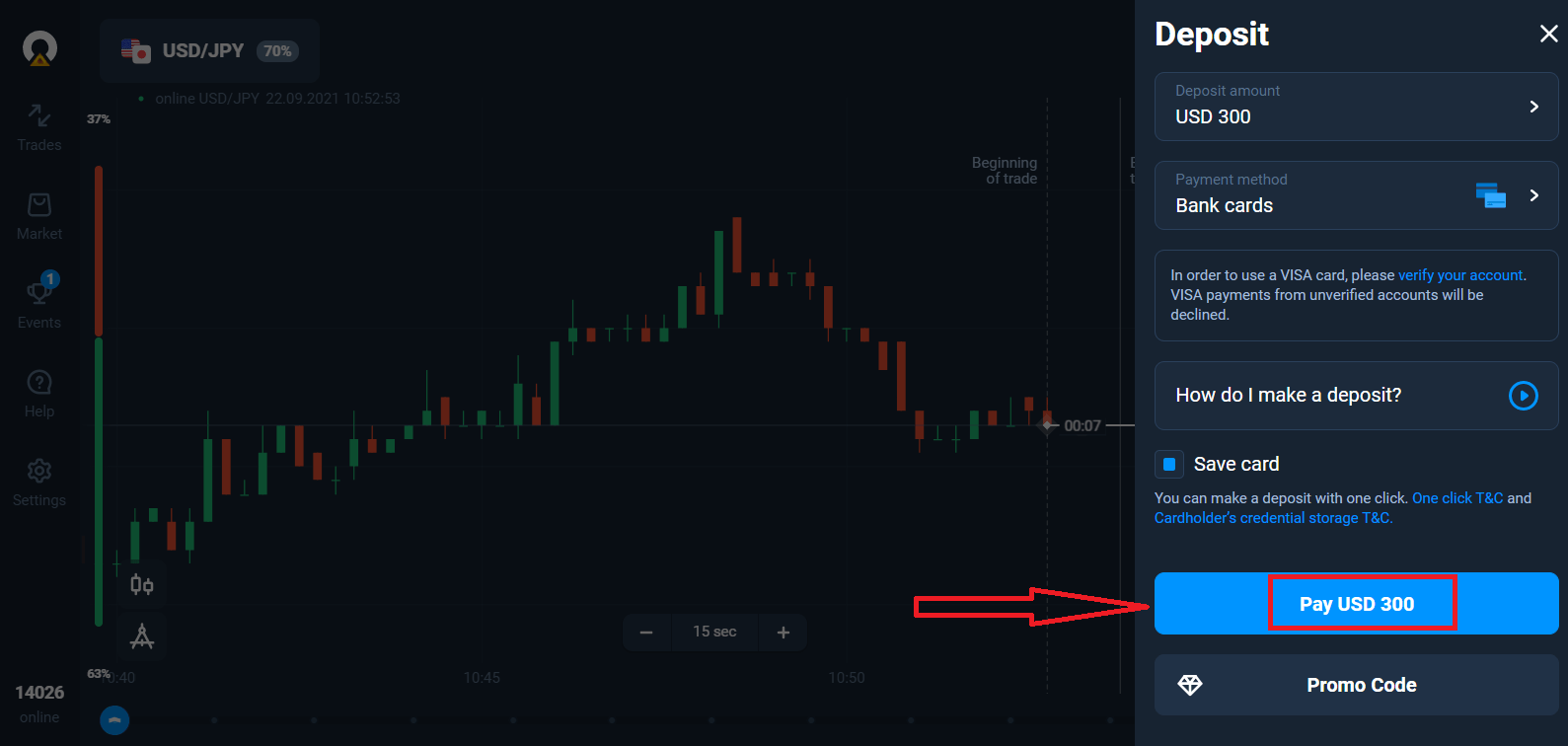
Ievadiet kartes datus un noklikšķiniet uz "Maksāt"
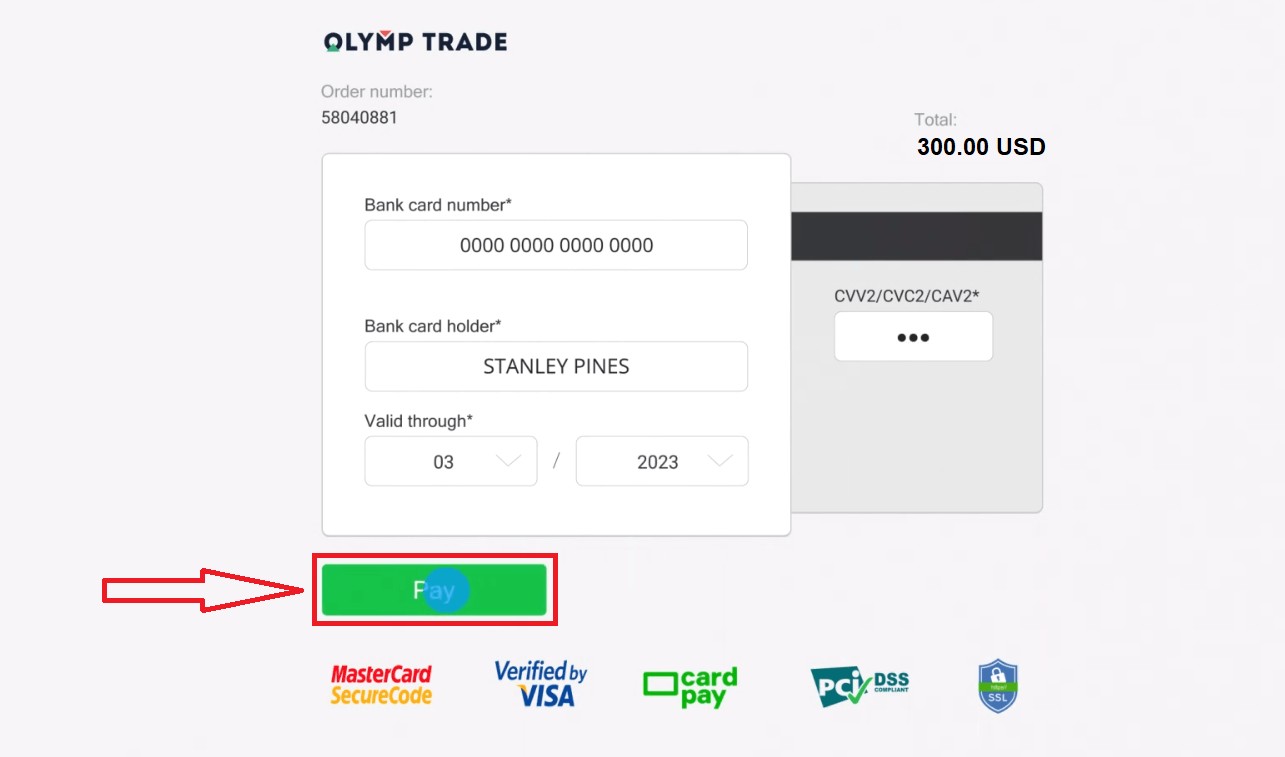
Tagad varat tirgoties reālajā kontā.
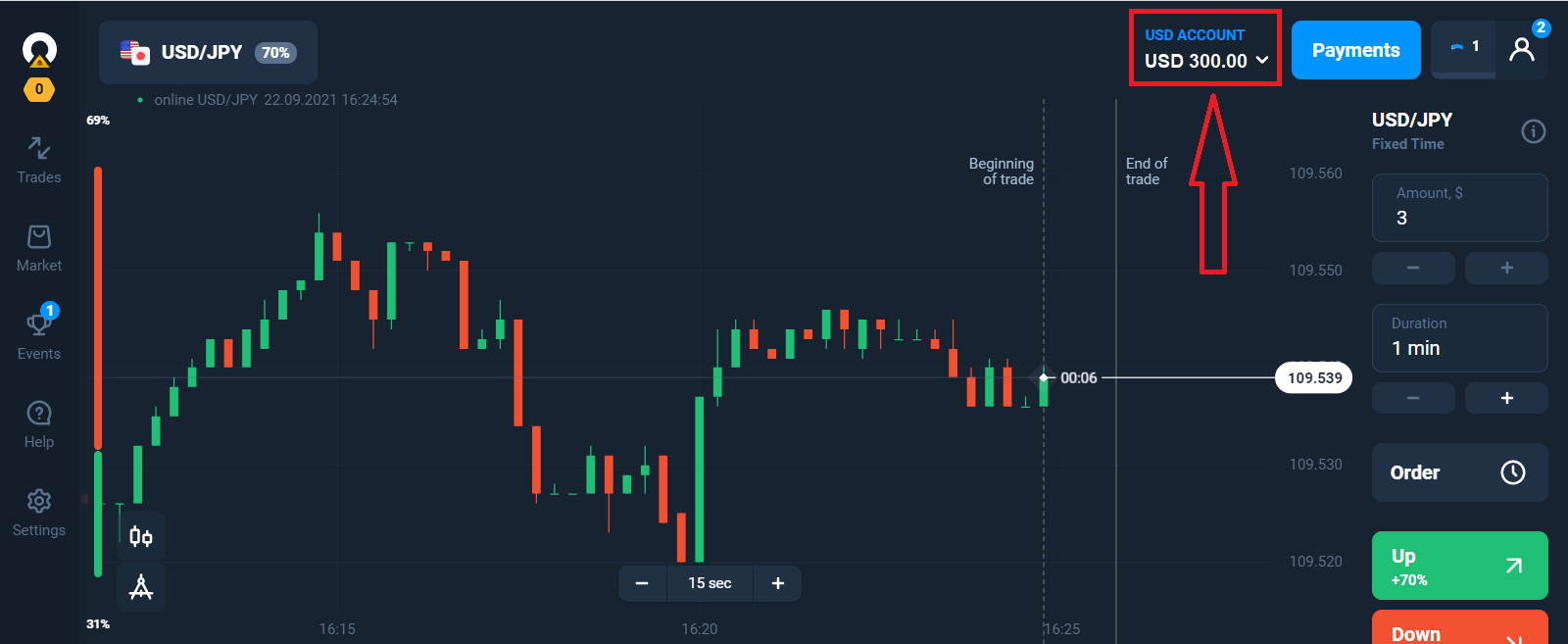
Noguldījumu, izmantojot mobilo ierīci
Noklikšķiniet uz pogas "Depozīts". 
Izvēlieties maksājuma veidu un ievadiet depozīta summu. Minimālā depozīta summa ir tikai $10/€10. Tomēr dažādās valstīs tas var atšķirties.
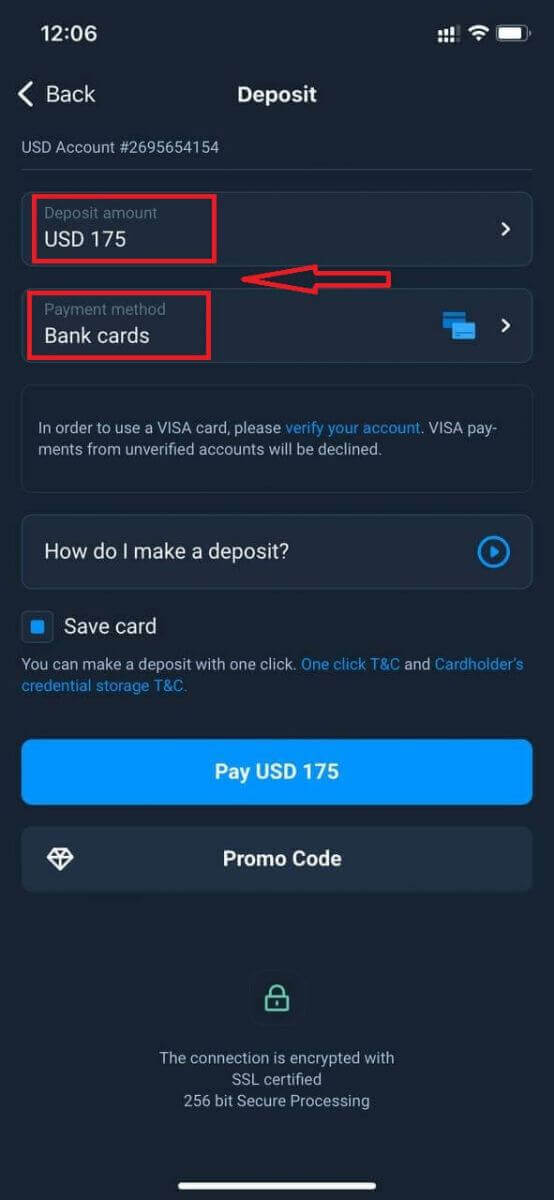
Dažas no sarakstā esošajām maksāšanas iespējām.
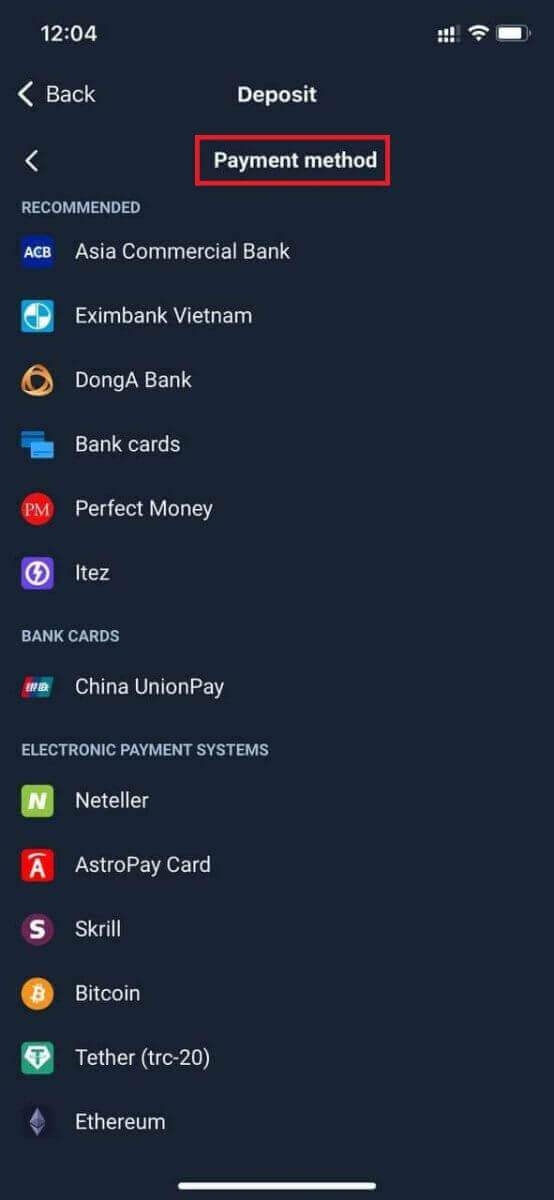
Sistēma var piedāvāt jums depozīta bonusu, izmantojiet bonusa priekšrocības, lai palielinātu depozītu.
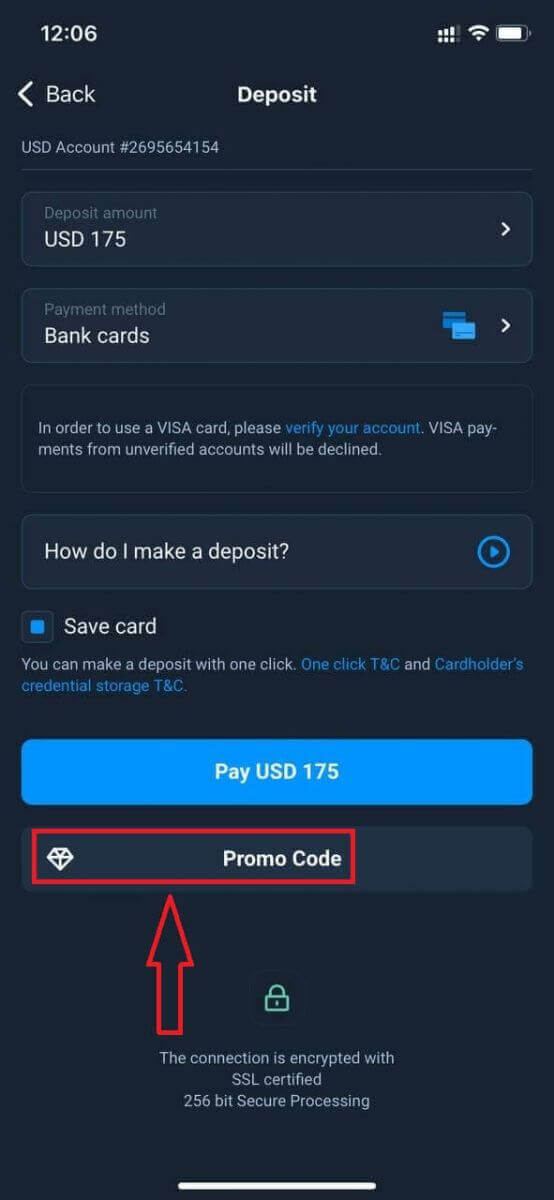
Ja papildināsiet ar bankas karti, varat saglabāt kartes informāciju, lai turpmāk veiktu iemaksas ar vienu klikšķi.
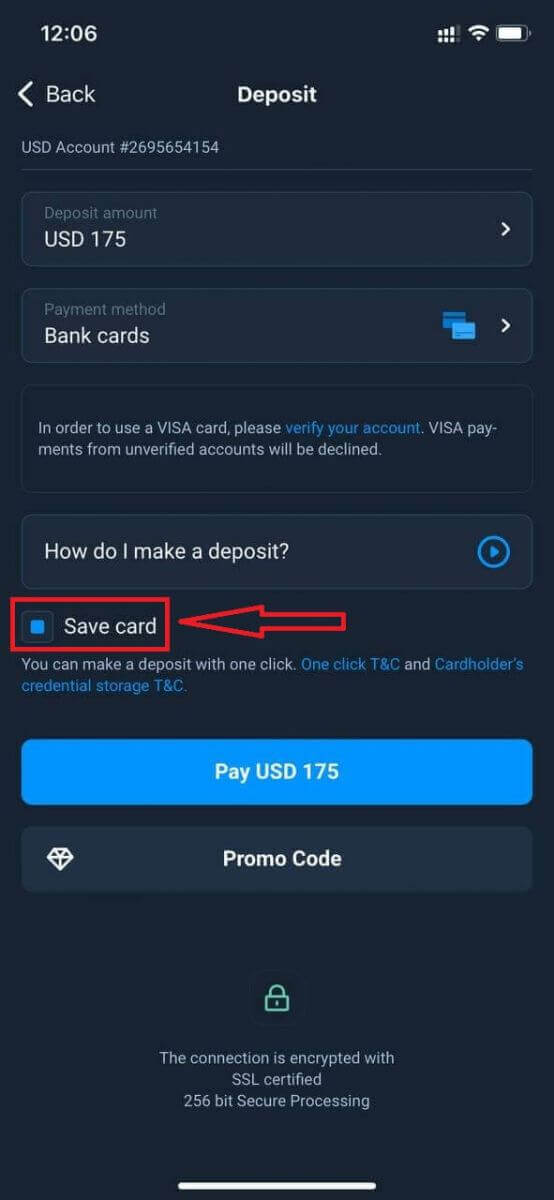
Noklikšķiniet uz "Maksāt...".
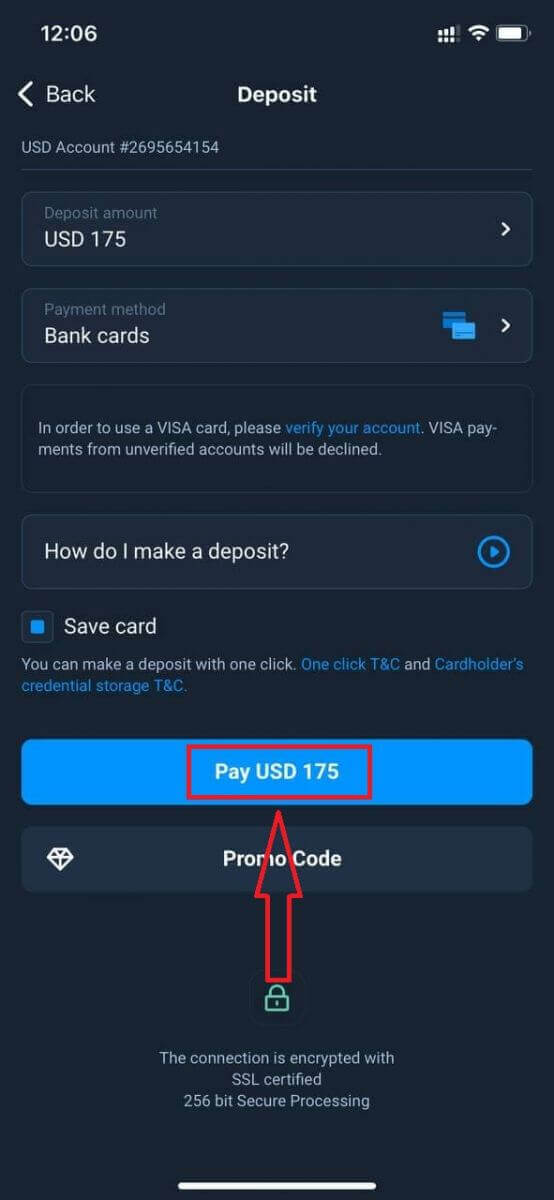
Ievadiet kartes datus un noklikšķiniet uz zaļās pogas "Maksāt".
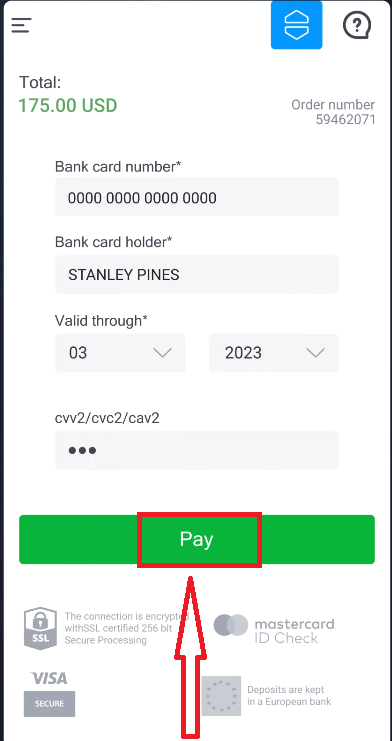
Tagad jūs varat tirgoties reālajā kontā.
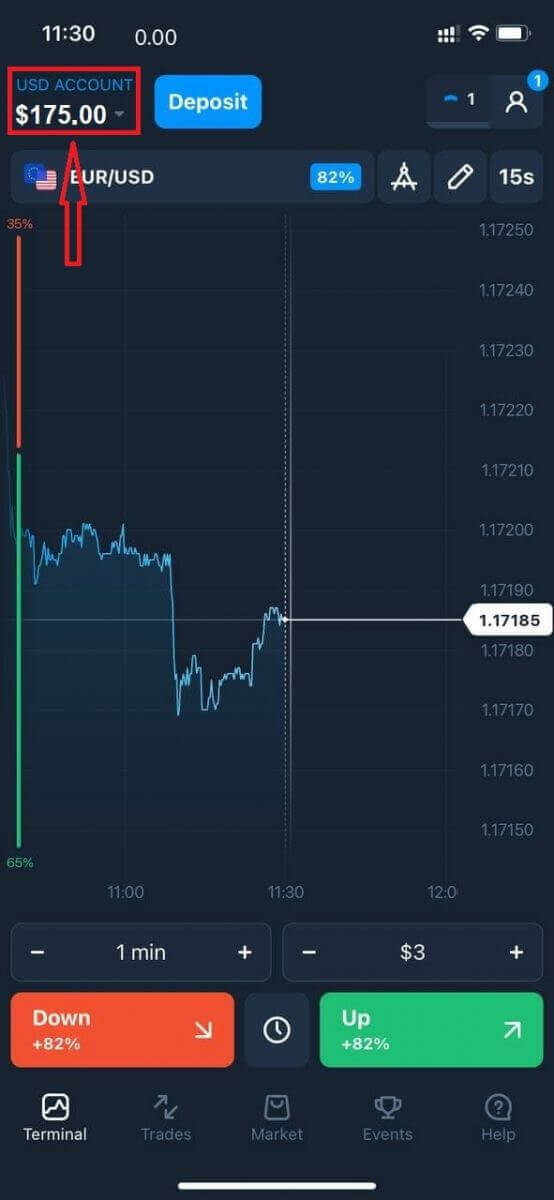
Bieži uzdotie jautājumi (FAQ)
Kad līdzekļi tiks ieskaitīti?
Parasti līdzekļi tirdzniecības kontos tiek ieskaitīti ātri, taču dažreiz tas var ilgt no 2 līdz 5darbadienām (atkarībā no maksājumu nodrošinātāja). Ja nauda nav ieskaitīta jūsu kontā uzreiz pēc iemaksas veikšanas, lūdzu, uzgaidiet 1darbadienas. stundu. Ja pēc 1 stundas joprojām nav naudas, lūdzu, uzgaidiet un pārbaudiet vēlreiz.
Es pārskaitīju līdzekļus, bet tie netika ieskaitīti manā kontā
Pārliecinieties, vai darījums no jūsu puses ir pabeigts. Ja līdzekļu pārskaitījums no jūsu puses bija veiksmīgs, bet summa vēl nav ieskaitīta jūsu kontā, lūdzu, sazinieties ar mūsu atbalsta komandu, izmantojot tērzēšanu, e-pastu vai uzticības tālruni. Visu kontaktinformāciju atradīsiet izvēlnē "Palīdzība".
Dažkārt rodas problēmas ar maksājumu sistēmām. Šādās situācijās līdzekļi tiek atgriezti maksājuma veidā vai ieskaitīti kontā ar kavēšanos.
Vai jūs iekasējat brokeru konta maksu?
Ja klients nav veicis darījumus reāllaika kontā un/un nav noguldījis/izņēmis līdzekļus, no viņa kontiem katru mēnesi tiks iekasēta maksa 10 USD (desmit ASV dolāri vai tās ekvivalents konta valūtā). Šis noteikums ir ietverts ar tirdzniecību nesaistītos noteikumos un KYC/AML politikā. Ja lietotāja kontā nav pietiekami daudz līdzekļu, bezdarbības maksas apmērs tiek pielīdzināts konta atlikumam. No nulles bilances konta maksa netiks iekasēta. Ja kontā naudas nav, parāds uzņēmumam nav jāmaksā.
Maksa par pakalpojumu no konta netiek iekasēta, ja lietotājs 180 dienu laikā savā tiešsaistes kontā veic vienu tirdzniecības vai netirdzniecības darījumu (līdzekļu iemaksu/izņemšanu).
Neaktivitātes maksu vēsture ir pieejama lietotāja konta sadaļā “Darījumi”.
Vai jūs iekasējat maksu par iemaksu/līdzekļu izņemšanu?
Nē, uzņēmums sedz šādu komisiju izmaksas.
Kā es varu saņemt bonusu?
Lai saņemtu bonusu, nepieciešams akcijas kods. Jūs to ievadāt, finansējot kontu. Ir vairāki veidi, kā iegūt akcijas kodu: – Tas var būt pieejams platformā (skatiet cilni Depozīts).
- To var saņemt kā atlīdzību par jūsu progresu Traders Way.
- Arī daži reklāmas kodi var būt pieejami brokeru oficiālajās sociālo mediju grupās/kopienās.
Kas notiks ar maniem bonusiem, ja es atceļu līdzekļu izņemšanu?
Pēc izņemšanas pieprasījuma iesniegšanas jūs varat turpināt tirdzniecību, izmantojot kopējo bilanci, līdz pieprasītā summa tiek debetēta no jūsu konta. Kamēr jūsu pieprasījums tiek apstrādāts, varat to atcelt, sadaļā Izņemšana noklikšķinot uz pogas Atcelt pieprasījumu. Ja to atcelsit, gan jūsu līdzekļi, gan bonusi paliks vietā un būs pieejami lietošanai.
Ja pieprasītie līdzekļi un bonusi jau ir norakstīti no jūsu konta, jūs joprojām varat atcelt izņemšanas pieprasījumu un atgūt savus bonusus. Šādā gadījumā sazinieties ar klientu atbalsta dienestu un lūdziet palīdzību.


